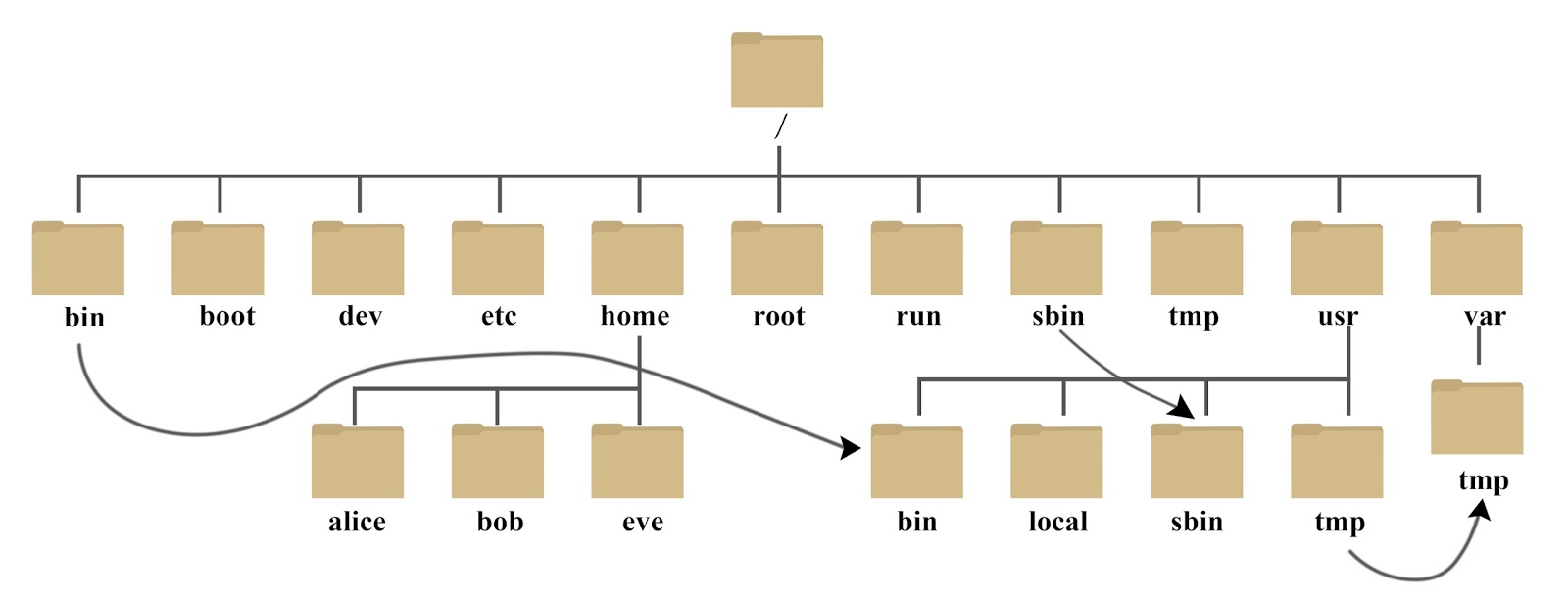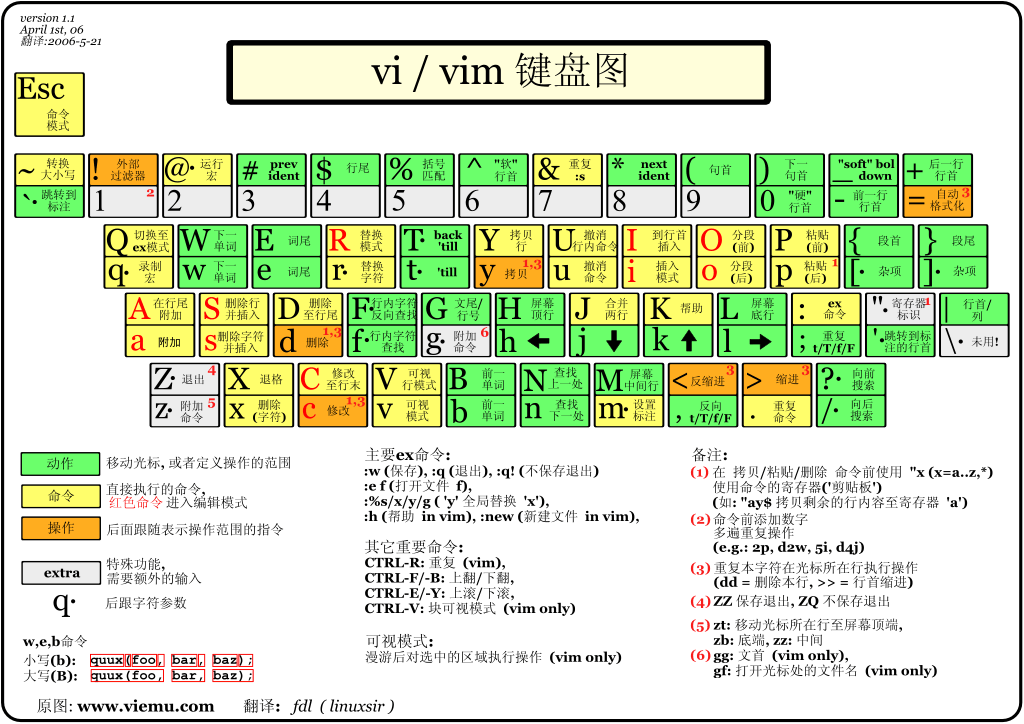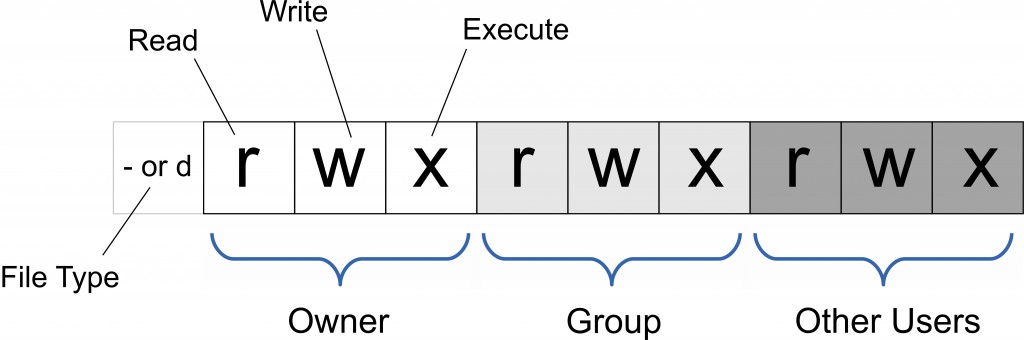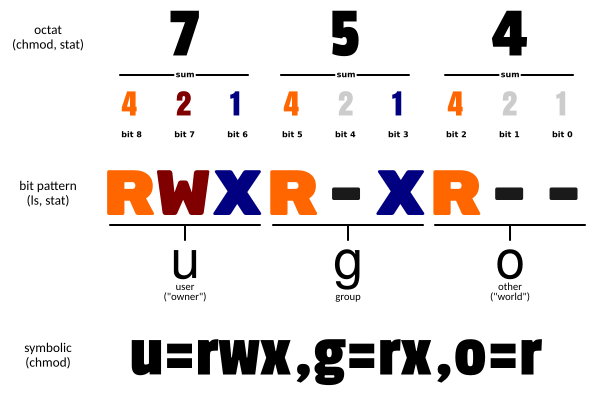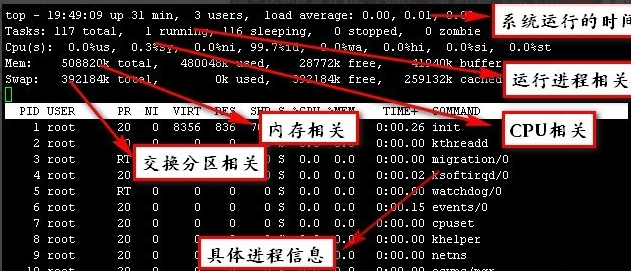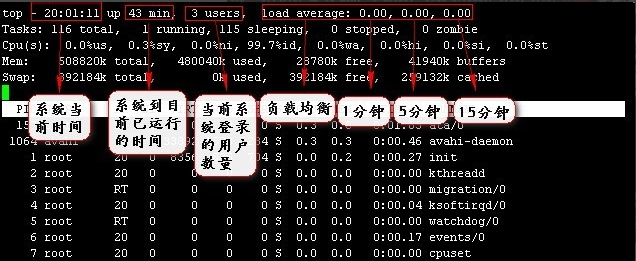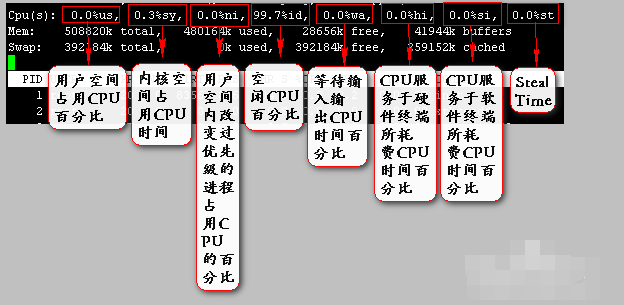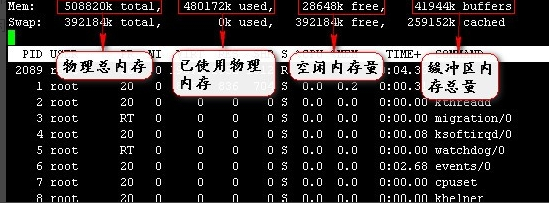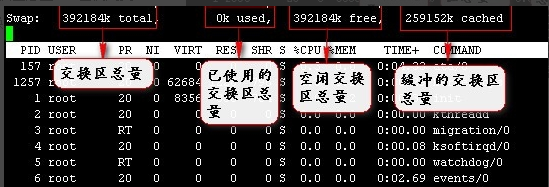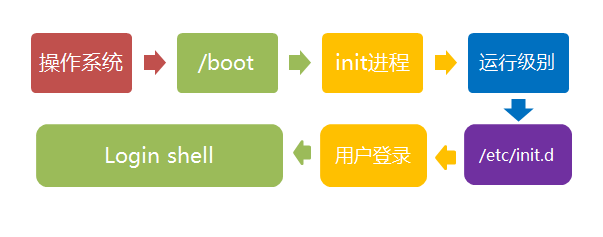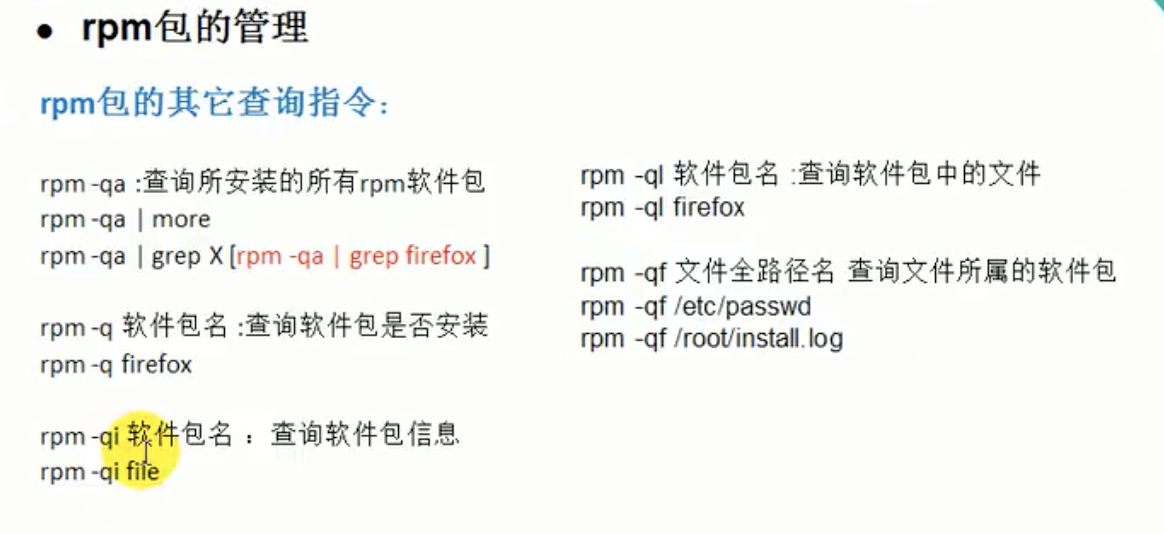linux 目录
所有目录
-
/bin
bin 是 Binaries (二进制文件) 的缩写, 这个目录存放着最经常使用的命令。
-
/boot:
这里存放的是启动 Linux 时使用的一些核心文件,包括一些连接文件以及镜像文件。
-
/dev :
dev 是 Device(设备) 的缩写, 该目录下存放的是 Linux 的外部设备,在 Linux 中访问设备的方式和访问文件的方式是相同的。
-
/etc: etc 是 Etcetera(等等) 的缩写,这个目录用来存放所有的系统管理所需要的配置文件和子目录。
-
/home:
用户的主目录,在 Linux 中,每个用户都有一个自己的目录,一般该目录名是以用户的账号命名的,如上图中的 alice、bob 和 eve。
-
/lib
lib 是 Library(库) 的缩写这个目录里存放着系统最基本的动态连接共享库,其作用类似于 Windows 里的 DLL 文件。几乎所有的应用程序都需要用到这些共享库。
-
/lost+found
这个目录一般情况下是空的,当系统非法关机后,这里就存放了一些文件。
-
/media
linux 系统会自动识别一些设备,例如U盘、光驱等等,当识别后,Linux 会把识别的设备挂载到这个目录下。
-
/mnt
系统提供该目录是为了让用户临时挂载别的文件系统的,我们可以将光驱挂载在 /mnt/ 上,然后进入该目录就可以查看光驱里的内容了。
-
/opt
opt 是 optional(可选) 的缩写,这是给主机额外安装软件所摆放的目录。比如你安装一个ORACLE数据库则就可以放到这个目录下。默认是空的。
-
/proc
proc 是 Processes(进程) 的缩写,/proc 是一种伪文件系统(也即虚拟文件系统),存储的是当前内核运行状态的一系列特殊文件,这个目录是一个虚拟的目录,它是系统内存的映射,我们可以通过直接访问这个目录来获取系统信息。 这个目录的内容不在硬盘上而是在内存里,我们也可以直接修改里面的某些文件,比如可以通过下面的命令来屏蔽主机的ping命令,使别人无法ping你的机器:
echo 1 > /proc/sys/net/ipv4/icmp_echo_ignore_all -
/root
该目录为系统管理员,也称作超级权限者的用户主目录。
-
/sbin
s 就是 Super User 的意思,是 Superuser Binaries (超级用户的二进制文件) 的缩写,这里存放的是系统管理员使用的系统管理程序。
-
/selinux
这个目录是 Redhat/CentOS 所特有的目录,Selinux 是一个安全机制,类似于 windows 的防火墙,但是这套机制比较复杂,这个目录就是存放selinux相关的文件的。
-
/srv
该目录存放一些服务启动之后需要提取的数据。
-
/sys
这是 Linux2.6 内核的一个很大的变化。该目录下安装了 2.6 内核中新出现的一个文件系统 sysfs 。
sysfs 文件系统集成了下面3种文件系统的信息:针对进程信息的 proc 文件系统、针对设备的 devfs 文件系统以及针对伪终端的 devpts 文件系统。
该文件系统是内核设备树的一个直观反映。
当一个内核对象被创建的时候,对应的文件和目录也在内核对象子系统中被创建。
-
/tmp
tmp 是 temporary(临时) 的缩写这个目录是用来存放一些临时文件的。
-
/usr
usr 是 unix shared resources(共享资源) 的缩写,这是一个非常重要的目录,用户的很多应用程序和文件都放在这个目录下,类似于 windows 下的 program files 目录。
-
/usr/bin 系统用户使用的应用程序。
-
/usr/sbin
超级用户使用的比较高级的管理程序和系统守护程序。
-
/usr/src
内核源代码默认的放置目录。
-
/var
var 是 variable(变量) 的缩写,这个目录中存放着在不断扩充着的东西,我们习惯将那些经常被修改的目录放在这个目录下。包括各种日志文件。
-
/run
是一个临时文件系统,存储系统启动以来的信息。当系统重启时,这个目录下的文件应该被删掉或清除。如果你的系统上有 /var/run 目录,应该让它指向 run。
重要目录
在 Linux 系统中,有几个目录是比较重要的,平时需要注意不要误删除或者随意更改内部文件。
-
/etc
上边也提到了,这个是系统中的配置文件,如果你更改了该目录下的某个文件可能会导致系统不能启动。
-
/bin, /sbin, /usr/bin, /usr/sbin
这是系统预设的执行文件的放置目录,比如 ls 就是在 /bin/ls 目录下的。
值得提出的是,/bin, /usr/bin 是给系统用户使用的指令(除root外的通用户),而/sbin, /usr/sbin 则是给 root 使用的指令。
-
/var
这是一个非常重要的目录,系统上跑了很多程序,那么每个程序都会有相应的日志产生,而这些日志就被记录到这个目录下,具体在 /var/log 目录下,另外 mail 的预设放置也是在这里。
vi/vim
常用快捷键
-
移动光标的方法
快捷键 说明 h 或 向左箭头键(←) 光标向左移动一个字符 j 或 向下箭头键(↓) 光标向下移动一个字符 k 或 向上箭头键(↑) 光标向上移动一个字符 l 或 向右箭头键(→) 光标向右移动一个字符 30j 或 30↓ 向下移动 30 行,可以使用 “30j” 或 “30↓” 的组合按键, 亦即加上想要进行的次数(数字)后,按下动作即可! [Ctrl] + [f] 屏幕『向下』移动一页,相当于 [Page Down]按键 (常用) [Ctrl] + [b] 屏幕『向上』移动一页,相当于 [Page Up] 按键 (常用) [Ctrl] + [d] 屏幕『向下』移动半页 [Ctrl] + [u] 屏幕『向上』移动半页 + 光标移动到非空格符的下一行 - 光标移动到非空格符的上一行 n 那个 n 表示『数字』,例如 20 。按下数字后再按空格键,光标会向右移动这一行的 n 个字符。例如 20 则光标会向后面移动 20 个字符距离。 0 或功能键[Home] 这是数字『 0 』:移动到这一行的最前面字符处 (常用) $ 或功能键[End] 移动到这一行的最后面字符处(常用) H 光标移动到这个屏幕的最上方那一行的第一个字符 M 光标移动到这个屏幕的中央那一行的第一个字符 L 光标移动到这个屏幕的最下方那一行的第一个字符 G 移动到这个档案的最后一行(常用) nG n 为数字。移动到这个档案的第 n 行。例如 20G 则会移动到这个档案的第 20 行(可配合 :set nu) gg 移动到这个档案的第一行,相当于 1G 啊! (常用) n n 为数字。光标向下移动 n 行(常用) -
搜索替换
快捷键 说明 /word 向光标之下寻找一个名称为 word 的字符串。例如要在档案内搜寻 vbird 这个字符串,就输入 /vbird 即可! (常用) ?word 向光标之上寻找一个字符串名称为 word 的字符串。 n 这个 n 是英文按键。代表重复前一个搜寻的动作。举例来说, 如果刚刚我们执行 /vbird 去向下搜寻 vbird 这个字符串,则按下 n 后,会向下继续搜寻下一个名称为 vbird 的字符串。如果是执行 ?vbird 的话,那么按下 n 则会向上继续搜寻名称为 vbird 的字符串! N 这个 N 是英文按键。与 n 刚好相反,为『反向』进行前一个搜寻动作。 例如 /vbird 后,按下 N 则表示『向上』搜寻 vbird 。 :n1,n2s/word1/word2/g n1 与 n2 为数字。在第 n1 与 n2 行之间寻找 word1 这个字符串,并将该字符串取代为 word2 !举例来说,在 100 到 200 行之间搜寻 vbird 并取代为 VBIRD 则: 100,200s/vbird/VBIRD/ :1,$s/word1/word2/g 或 :%s/word1/word2/g 全局替换word1为word2 :1,$s/word1/word2/gc或 :%s/word1/word2/gc 全局替换word1为word2,并在替换前提示用户进行确认 -
删除、复制与粘贴
快捷键 说明 x, X 在一行字当中,x 为向后删除一个字符 (相当于 [del] 按键), X 为向前删除一个字符(相当于 [backspace] 亦即是退格键) (常用) nx n 为数字,连续向后删除 n 个字符。举例来说,我要连续删除 10 个字符, 『10x』。 dd 删除游标所在的那一整行(常用) ndd n 为数字。删除光标所在的向下 n 行,例如 20dd 则是删除 20 行 (常用) d1G 删除光标所在到第一行的所有数据 dG 删除光标所在到最后一行的所有数据 d$ 删除游标所在处,到该行的最后一个字符 d0 那个是数字的 0 ,删除游标所在处,到该行的最前面一个字符 yy 复制游标所在的那一行(常用) nyy n 为数字。复制光标所在的向下 n 行,例如 20yy 则是复制 20 行(常用) y1G 复制游标所在行到第一行的所有数据 yG 复制游标所在行到最后一行的所有数据 y0 复制光标所在的那个字符到该行行首的所有数据 y$ 复制光标所在的那个字符到该行行尾的所有数据 p, P p 为将已复制的数据在光标下一行贴上,P 则为贴在游标上一行! 举例来说,我目前光标在第 20 行,且已经复制了 10 行数据。则按下 p 后, 那 10 行数据会贴在原本的 20 行之后,亦即由 21 行开始贴。但如果是按下 P 呢? 那么原本的第 20 行会被推到变成 30 行。 (常用) J 将光标所在行与下一行的数据结合成同一行 c 重复删除多个数据,例如向下删除 10 行,[ 10cj ] u 复原前一个动作。(常用) [Ctrl]+r 重做上一个动作。(常用) . 不要怀疑!这就是小数点!意思是重复前一个动作的意思。 如果你想要重复删除、重复贴上等等动作,按下小数点『.』就好了! (常用) -
vim 环境的变更
快捷键 说明 :set nu 显示行号,设定之后,会在每一行的前缀显示该行的行号 :set nonu 与 set nu 相反,为取消行号!
常用命令
完整命令参考菜鸟教程 ,这里列出常用的一些命令语法。
关机&重启
shutdown
Linux shutdown 命令可以用来进行关机程序,并且在关机以前传送讯息给所有使用者正在执行的程序,shutdown 也可以用来重开机。
使用权限:系统管理者。
shutdown [-t seconds] [-rkhncfF] time [message]
参数说明:
- -t seconds : 设定在几秒钟之后进行关机程序。
- -k : 并不会真的关机,只是将警告讯息传送给所有使用者。
- -r : 关机后重新开机。
- -h : 关机后停机。
- -n : 不采用正常程序来关机,用强迫的方式杀掉所有执行中的程序后自行关机。
- -c : 取消目前已经进行中的关机动作。
- -f : 关机时,不做 fsck 动作(检查 Linux 档系统)。
- -F : 关机时,强迫进行 fsck 动作。
- time : 设定关机的时间,常用:now。
- message : 传送给所有使用者的警告讯息。
halt
若系统的 runlevel 为 0 或 6 ,则Linux halt命令关闭系统,否则以 shutdown 指令(加上 -h 参数)来取代。
使用权限:系统管理者。
halt [-n] [-w] [-d] [-f] [-i] [-p]
参数说明:
- -n : 在关机前不做将记忆体资料写回硬盘的动作
- -w : 并不会真的关机,只是把记录写到 /var/log/wtmp 文件里
- -d : 不把记录写到 /var/log/wtmp 文件里(-n 这个参数包含了 -d) -f : 强迫关机,不呼叫 shutdown 这个指令
- -i : 在关机之前先把所有网络相关的装置先停止
- -p : 当关机的时候,顺便做关闭电源(poweroff)的动作
reboot
Linux reboot命令用于用来重新启动计算机。
若系统的 runlevel 为 0 或 6 ,则重新开机,否则以 shutdown 指令(加上 -r 参数)来取代
reboot [-n] [-w] [-d] [-f] [-i]
参数:
- -n : 在重开机前不做将记忆体资料写回硬盘的动作
- -w : 并不会真的重开机,只是把记录写到 /var/log/wtmp 档案里
- -d : 不把记录写到 /var/log/wtmp 档案里(-n 这个参数包含了 -d)
- -f : 强迫重开机,不呼叫 shutdown 这个指令
- -i : 在重开机之前先把所有网络相关的装置先停止
sync【建议关机&重启前使用此命令将数据写入磁盘】
Linux sync命令用于数据同步,sync命令是在关闭Linux系统时使用的。
Linux 系统中欲写入硬盘的资料有的时候为了效率起见,会写到 filesystem buffer 中,这个 buffer 是一块记忆体空间,如果欲写入硬盘的资料存于此 buffer 中,而系统又突然断电的话,那么资料就会流失了,sync 指令会将存于 buffer 中的资料强制写入硬盘中。
sync
logout
Linux logout命令用于退出系统。
logout指令让用户退出系统,其功能和login指令相互对应。
logout
exit
Linux exit命令用于退出目前的shell。
执行exit可使shell以指定的状态值退出。若不设置状态值参数,则shell以预设值退出。状态值0代表执行成功,其他值代表执行失败。exit也可用在script,离开正在执行的script,回到shell。
exit [状态值]
用户&分组
相关文件:
/etc/passwd: 用户信息
/etc/group: 分组信息
/etc/shadow: 密码和登录信息【加密】
useradd
Linux useradd 命令用于建立用户帐号。
useradd 可用来建立用户帐号。帐号建好之后,再用 passwd 设定帐号的密码。而可用 userdel 删除帐号。使用 useradd 指令所建立的帐号,实际上是保存在 /etc/passwd 文本文件中。
useradd [-mMnr][-c <备注>][-d <登入目录>][-e <有效期限>][-f <缓冲天数>][-g <群组>][-G <群组>][-s <shell>][-u <uid>][用户帐号]
或者
useradd -D [-b][-e <有效期限>][-f <缓冲天数>][-g <群组>][-G <群组>][-s <shell>]
参数说明:
- -c<备注> 加上备注文字。备注文字会保存在passwd的备注栏位中。
- -d<登入目录> 指定用户登入时的起始目录。
- -D 变更预设值.
- -e<有效期限> 指定帐号的有效期限。
- -f<缓冲天数> 指定在密码过期后多少天即关闭该帐号。
- -g<群组> 指定用户所属的群组。
- -G<群组> 指定用户所属的附加群组。
- -m 自动建立用户的登入目录。
- -M 不要自动建立用户的登入目录。
- -n 取消建立以用户名称为名的群组.
- -r 建立系统帐号。
- -s
指定用户登入后所使用的shell。 - -u
指定用户ID。
实例
添加一般用户
# useradd tt
为添加的用户指定相应的用户组
# useradd -g root tt
创建一个系统用户
# useradd -r tt
为新添加的用户指定home目录
# useradd -d /home/myd tt
建立用户且制定ID
# useradd caojh -u 544
passwd
Linux passwd命令用来更改使用者的密码
passwd [-k] [-l] [-u [-f]] [-d] [-S] [username]
必要参数:
- -d 删除密码
- -f 强迫用户下次登录时必须修改口令
- -w 口令要到期提前警告的天数
- -k 更新只能发送在过期之后
- -l 停止账号使用
- -S 显示密码信息
- -u 启用已被停止的账户
- -x 指定口令最长存活期
- -g 修改群组密码
- 指定口令最短存活期
- -i 口令过期后多少天停用账户
userdel
Linux userdel命令用于删除用户帐号。
userdel可删除用户帐号与相关的文件。若不加参数,则仅删除用户帐号,而不删除相关文件。
userdel [-r][用户帐号]
参数说明:
- -r 删除用户登入目录以及目录中所有文件。
id
Linux id命令用于显示用户的ID,以及所属群组的ID。
id会显示用户以及所属群组的实际与有效ID。若两个ID相同,则仅显示实际ID。若仅指定用户名称,则显示目前用户的ID。
id [-gGnru][--help][--version][用户名称]
参数说明:
- -g或–group 显示用户所属群组的ID。
- -G或–groups 显示用户所属附加群组的ID。
- -n或–name 显示用户,所属群组或附加群组的名称。
- -r或–real 显示实际ID。
- -u或–user 显示用户ID。
- -help 显示帮助。
- -version 显示版本信息。
su
Linux su(英文全拼:swith user)命令用于变更为其他使用者的身份,除 root 外,需要键入该使用者的密码。
使用权限:所有使用者。
su [-fmp] [-c command] [-s shell] [--help] [--version] [-] [USER [ARG]]
参数说明:
- -f 或 –fast 不必读启动档(如 csh.cshrc 等),仅用于 csh 或 tcsh
- -m -p 或 –preserve-environment 执行 su 时不改变环境变数
- -c command 或 –command=command 变更为帐号为 USER 的使用者并执行指令(command)后再变回原来使用者
- -s shell 或 –shell=shell 指定要执行的 shell (bash csh tcsh 等),预设值为 /etc/passwd 内的该使用者(USER) shell
- –help 显示说明文件
- –version 显示版本资讯
- - -l 或 –login 这个参数加了之后,就好像是重新 login 为该使用者一样,大部份环境变数(HOME SHELL USER等等)都是以该使用者(USER)为主,并且工作目录也会改变,如果没有指定 USER ,内定是 root
- USER 欲变更的使用者帐号
- ARG 传入新的 shell 参数
whoami
Linux whoami命令用于显示自身用户名称。
显示自身的用户名称,本指令相当于执行"id -un"指令。
whoami [--help][--version]
参数说明:
- –help 在线帮助。
- –version 显示版本信息。
groupadd
groupadd 命令用于创建一个新的工作组,新工作组的信息将被添加到系统文件中。
相关文件:
- /etc/group 组账户信息。
- /etc/gshadow 安全组账户信息。
- /etc/login.defs Shadow密码套件配置。
groupadd [-g gid [-o]] [-r] [-f] group
参数说明:
- -g:指定新建工作组的 id;
- -r:创建系统工作组,系统工作组的组ID小于 500;
- -K:覆盖配置文件 “/ect/login.defs”;
- -o:允许添加组 ID 号不唯一的工作组。
- -f,–force: 如果指定的组已经存在,此选项将失明了仅以成功状态退出。当与 -g 一起使用,并且指定的GID_MIN已经存在时,选择另一个唯一的GID(即-g关闭)。
groupdel
Linux groupdel命令用于删除群组。
需要从系统上删除群组时,可用groupdel(group delete)指令来完成这项工作。倘若该群组中仍包括某些用户,则必须先删除这些用户后,方能删除群组。
groupdel [群组名称]
usermod
Linux usermod命令用于修改用户帐号。
usermod可用来修改用户帐号的各项设定。
usermod [-LU][-c <备注>][-d <登入目录>][-e <有效期限>][-f <缓冲天数>][-g <群组>][-G <群组>][-l <帐号名称>][-s <shell>][-u <uid>][用户帐号]
参数说明:
- -c<备注> 修改用户帐号的备注文字。
- -d<登入目录> 修改用户登入时的目录。
- -e<有效期限> 修改帐号的有效期限。
- -f<缓冲天数> 修改在密码过期后多少天即关闭该帐号。
- -g<群组> 修改用户所属的群组。
- -G<群组> 修改用户所属的附加群组。
- -l<帐号名称> 修改用户帐号名称。
- -L 锁定用户密码,使密码无效。
- -s
修改用户登入后所使用的shell。 - -u
修改用户ID。 - -U 解除密码锁定。
groupmod
Linux groupmod命令用于更改群组识别码或名称。
需要更改群组的识别码或名称时,可用groupmod指令来完成这项工作。
groupmod [-g <群组识别码> <-o>][-n <新群组名称>][群组名称]
参数:
- -g <群组识别码> 设置欲使用的群组识别码。
- -o 重复使用群组识别码。
- -n <新群组名称> 设置欲使用的群组名称。
实用指令
init【运行级别】
- 运行级别0:系统停机状态,系统默认运行级别不能设为0,否则不能正常启动
- 运行级别1:单用户工作状态,root权限,用于系统维护,禁止远程登陆
- 运行级别2:多用户状态(没有NFS)
- 运行级别3:完全的多用户状态(有NFS),登陆后进入控制台命令行模式
- 运行级别4:系统未使用,保留
- 运行级别5:X11控制台,登陆后进入图形GUI模式
- 运行级别6:系统正常关闭并重启,默认运行级别不能设为6,否则不能正常启动
ls
Linux ls(英文全拼:list files)命令用于显示指定工作目录下之内容(列出目前工作目录所含之文件及子目录)。
ls [-alrtAFR] [name...]
参数 :
- -a 显示所有文件及目录 (. 开头的隐藏文件也会列出)
- -l 除文件名称外,亦将文件型态、权限、拥有者、文件大小等资讯详细列出
- -r 将文件以相反次序显示(原定依英文字母次序)
- -t 将文件依建立时间之先后次序列出
- -A 同 -a ,但不列出 “.” (目前目录) 及 “..” (父目录)
- -F 在列出的文件名称后加一符号;例如可执行档则加 “*”, 目录则加 “/”
- -R 若目录下有文件,则以下之文件亦皆依序列出
mkdir
Linux mkdir(英文全拼:make directory)命令用于创建目录。
mkdir [-p] dirName
参数说明:
- -p 确保目录名称存在,不存在的就建一个。
rmdir
Linux rmdir(英文全拼:remove directory)命令删除空的目录。
rmdir [-p] dirName
参数:
- -p 是当子目录被删除后使它也成为空目录的话,则顺便一并删除。
touch
Linux touch命令用于修改文件或者目录的时间属性,包括存取时间和更改时间。若文件不存在,系统会建立一个新的文件。
ls -l 可以显示档案的时间记录。
touch [-acfm][-d<日期时间>][-r<参考文件或目录>] [-t<日期时间>][--help][--version][文件或目录…]
参数说明:
- a 改变档案的读取时间记录。
- m 改变档案的修改时间记录。
- c 假如目的档案不存在,不会建立新的档案。与 –no-create 的效果一样。
- f 不使用,是为了与其他 unix 系统的相容性而保留。
- r 使用参考档的时间记录,与 –file 的效果一样。
- d 设定时间与日期,可以使用各种不同的格式。
- t 设定档案的时间记录,格式与 date 指令相同。
- –no-create 不会建立新档案。
- –help 列出指令格式。
- –version 列出版本讯息。
cp
Linux cp(英文全拼:copy file)命令主要用于复制文件或目录。
cp [options] source dest
或
cp [options] source... directory
参数说明:
- -a:此选项通常在复制目录时使用,它保留链接、文件属性,并复制目录下的所有内容。其作用等于dpR参数组合。
- -d:复制时保留链接。这里所说的链接相当于Windows系统中的快捷方式。
- -f:覆盖已经存在的目标文件而不给出提示。
- -i:与-f选项相反,在覆盖目标文件之前给出提示,要求用户确认是否覆盖,回答"y"时目标文件将被覆盖。
- -p:除复制文件的内容外,还把修改时间和访问权限也复制到新文件中。
- -r:若给出的源文件是一个目录文件,此时将复制该目录下所有的子目录和文件。
- -l:不复制文件,只是生成链接文件。
rm
Linux rm(英文全拼:remove)命令用于删除一个文件或者目录。
rm [options] name...
参数:
- -i 删除前逐一询问确认。
- -f 即使原档案属性设为唯读,亦直接删除,无需逐一确认。
- -r 将目录及以下之档案亦逐一删除。
mv
Linux mv(英文全拼:move file)命令用来为文件或目录改名、或将文件或目录移入其它位置。
mv [options] source dest
mv [options] source... directory
参数说明:
- -b: 当目标文件或目录存在时,在执行覆盖前,会为其创建一个备份。
- -i: 如果指定移动的源目录或文件与目标的目录或文件同名,则会先询问是否覆盖旧文件,输入 y 表示直接覆盖,输入 n 表示取消该操作。
- -f: 如果指定移动的源目录或文件与目标的目录或文件同名,不会询问,直接覆盖旧文件。
- -n: 不要覆盖任何已存在的文件或目录。
- -u:当源文件比目标文件新或者目标文件不存在时,才执行移动操作。
| 命令格式 | 运行结果 |
|---|---|
mv source_file(文件) dest_file(文件) |
将源文件名 source_file 改为目标文件名 dest_file |
mv source_file(文件) dest_directory(目录) |
将文件 source_file 移动到目标目录 dest_directory 中 |
mv source_directory(目录) dest_directory(目录) |
目录名 dest_directory 已存在,将 source_directory 移动到目录名 dest_directory 中;目录名 dest_directory 不存在则 source_directory 改名为目录名 dest_directory |
mv source_directory(目录) dest_file(文件) |
出错 |
cat
cat(英文全拼:concatenate)命令用于连接文件并打印到标准输出设备上。
cat [-AbeEnstTuv] [--help] [--version] fileName
参数说明:
-
-n 或 –number:由 1 开始对所有输出的行数编号。
-
-b 或 –number-nonblank:和 -n 相似,只不过对于空白行不编号。
-
-s 或 –squeeze-blank:当遇到有连续两行以上的空白行,就代换为一行的空白行。
-
-v 或 –show-nonprinting:使用 ^ 和 M- 符号,除了 LFD 和 TAB 之外。
-
-E 或 –show-ends : 在每行结束处显示 $。
-
-T 或 –show-tabs: 将 TAB 字符显示为 ^I。
-
-A, –show-all:等价于 -vET。
-
**-e:**等价于"-vE"选项;
-
**-t:**等价于"-vT"选项;
more
Linux more 命令类似 cat ,不过会以一页一页的形式显示,更方便使用者逐页阅读,而最基本的指令就是按空白键(space)就往下一页显示,按 b 键就会往回(back)一页显示,而且还有搜寻字串的功能(与 vi 相似),使用中的说明文件,请按 h 。
more [-dlfpcsu] [-num] [+/pattern] [+linenum] [fileNames..]
- -num 一次显示的行数
- -d 提示使用者,在画面下方显示 [Press space to continue, ‘q’ to quit.] ,如果使用者按错键,则会显示 [Press ‘h’ for instructions.] 而不是 ‘哔’ 声
- -l 取消遇见特殊字元 ^L(送纸字元)时会暂停的功能
- -f 计算行数时,以实际上的行数,而非自动换行过后的行数(有些单行字数太长的会被扩展为两行或两行以上)
- -p 不以卷动的方式显示每一页,而是先清除萤幕后再显示内容
- -c 跟 -p 相似,不同的是先显示内容再清除其他旧资料
- -s 当遇到有连续两行以上的空白行,就代换为一行的空白行
- -u 不显示下引号 (根据环境变数 TERM 指定的 terminal 而有所不同)
- +/pattern 在每个文档显示前搜寻该字串(pattern),然后从该字串之后开始显示
- +num 从第 num 行开始显示
- fileNames 欲显示内容的文档,可为复数个数
less【可以一行一行看】
less 与 more 类似,less 可以随意浏览文件,支持翻页和搜索,支持向上翻页和向下翻页。
less [参数] 文件
参数说明:
- -b <缓冲区大小> 设置缓冲区的大小
- -e 当文件显示结束后,自动离开
- -f 强迫打开特殊文件,例如外围设备代号、目录和二进制文件
- -g 只标志最后搜索的关键词
- -i 忽略搜索时的大小写
- -m 显示类似more命令的百分比
- -N 显示每行的行号
- -o <文件名> 将less 输出的内容在指定文件中保存起来
- -Q 不使用警告音
- -s 显示连续空行为一行
- -S 行过长时间将超出部分舍弃
- -x <数字> 将"tab"键显示为规定的数字空格
- /字符串:向下搜索"字符串"的功能
- ?字符串:向上搜索"字符串"的功能
- n:重复前一个搜索(与 / 或 ? 有关)
- N:反向重复前一个搜索(与 / 或 ? 有关)
- b 向上翻一页
- d 向后翻半页
- h 显示帮助界面
- Q 退出less 命令
- u 向前滚动半页
- y 向前滚动一行
- 空格键 滚动一页
- 回车键 滚动一行
- [pagedown]: 向下翻动一页
- [pageup]: 向上翻动一页
输入(>和>>)/输出(<和<<)重定向
大多数 UNIX 系统命令从你的终端接受输入并将所产生的输出发送回到您的终端。一个命令通常从一个叫标准输入的地方读取输入,默认情况下,这恰好是你的终端。同样,一个命令通常将其输出写入到标准输出,默认情况下,这也是你的终端。
重定向命令列表如下:
| 命令 | 说明 |
|---|---|
| command > file | 将输出重定向到 file。 |
| command < file | 将输入重定向到 file。 |
| command » file | 将输出以追加的方式重定向到 file。 |
| n > file | 将文件描述符为 n 的文件重定向到 file。 |
| n » file | 将文件描述符为 n 的文件以追加的方式重定向到 file。 |
| n >& m | 将输出文件 m 和 n 合并。 |
| n <& m | 将输入文件 m 和 n 合并。 |
| « tag | 将开始标记 tag 和结束标记 tag 之间的内容作为输入。 |
echo
Shell 的 echo 指令与 PHP 的 echo 指令类似,都是用于字符串的输出。
echo string
或
echo [各种环境变量,如$path]
head
head 命令可用于查看文件的开头部分的内容,有一个常用的参数 -n 用于显示行数,默认为 10,即显示 10 行的内容。
head [参数] [文件]
参数说明:
- -q 隐藏文件名
- -v 显示文件名
- -c<数目> 显示的字节数。
- -n<行数> 显示的行数。
tail
tail 命令可用于查看文件的内容,有一个常用的参数 -f 常用于查阅正在改变的日志文件。
tail -f filename 会把 filename 文件里的最尾部的内容显示在屏幕上,并且不断刷新,只要 filename 更新就可以看到最新的文件内容。
tail [参数] [文件]
参数说明:
- -f 循环读取
- -q 不显示处理信息
- -v 显示详细的处理信息
- -c<数目> 显示的字节数
- -n<行数> 显示文件的尾部 n 行内容
- –pid=PID 与-f合用,表示在进程ID,PID死掉之后结束
- -q, –quiet, –silent 从不输出给出文件名的首部
- -s, –sleep-interval=S 与-f合用,表示在每次反复的间隔休眠S秒
ln
Linux文件系统中,有所谓的链接(link),我们可以将其视为档案的别名,而链接又可分为两种 : 硬链接(hard link)与软链接(symbolic link),硬链接的意思是一个档案可以有多个名称,而软链接的方式则是产生一个特殊的档案,该档案的内容是指向另一个档案的位置。硬链接是存在同一个文件系统中,而软链接却可以跨越不同的文件系统。
不论是硬链接或软链接都不会将原本的档案复制一份,只会占用非常少量的磁碟空间。
软链接:
- 1.软链接,以路径的形式存在。类似于Windows操作系统中的快捷方式
- 2.软链接可以 跨文件系统 ,硬链接不可以
- 3.软链接可以对一个不存在的文件名进行链接
- 4.软链接可以对目录进行链接
硬链接:
- 1.硬链接,以文件副本的形式存在。但不占用实际空间。
- 2.不允许给目录创建硬链接
- 3.硬链接只有在同一个文件系统中才能创建
ln [参数][源文件或目录][目标文件或目录]
必要参数:
- -b 删除,覆盖以前建立的链接
- -d 允许超级用户制作目录的硬链接
- -f 强制执行
- -i 交互模式,文件存在则提示用户是否覆盖
- -n 把符号链接视为一般目录
- -s 软链接(符号链接)
- -v 显示详细的处理过程
选择参数:
- -S “-S<字尾备份字符串> “或 “–suffix=<字尾备份字符串>”
- -V “-V<备份方式>“或”–version-control=<备份方式>”
- –help 显示帮助信息
- –version 显示版本信息
history
history 命令用来显示执行过的命令,也可以根据显示的命令重新执行需要的命令。
参数说明:
- n 显示n个最近的记录,如
history 3 - -a 添加记录到history文件中
- -c 将目前shell中的所有history命令清除
- -d [n] 删除指定n条记录
- -r 将history文件内容读入到目前shell的history记忆中
- -w 将目前history记忆的内容写入到history文件中(直接覆盖方式)
date
Linux date命令可以用来显示或设定系统的日期与时间,在显示方面,使用者可以设定欲显示的格式,格式设定为一个加号后接数个标记,其中可用的标记列表如下:
时间方面:
- % : 印出 %
- %n : 下一行
- %t : 跳格
- %H : 小时(00..23)
- %I : 小时(01..12)
- %k : 小时(0..23)
- %l : 小时(1..12)
- %M : 分钟(00..59)
- %p : 显示本地 AM 或 PM
- %r : 直接显示时间 (12 小时制,格式为 hh:mm:ss [AP]M)
- %s : 从 1970 年 1 月 1 日 00:00:00 UTC 到目前为止的秒数
- %S : 秒(00..61)
- %T : 直接显示时间 (24 小时制)
- %X : 相当于 %H:%M:%S
- %Z : 显示时区
日期方面:
- %a : 星期几 (Sun..Sat)
- %A : 星期几 (Sunday..Saturday)
- %b : 月份 (Jan..Dec)
- %B : 月份 (January..December)
- %c : 直接显示日期与时间
- %d : 日 (01..31)
- %D : 直接显示日期 (mm/dd/yy)
- %h : 同 %b
- %j : 一年中的第几天 (001..366)
- %m : 月份 (01..12)
- %U : 一年中的第几周 (00..53) (以 Sunday 为一周的第一天的情形)
- %w : 一周中的第几天 (0..6)
- %W : 一年中的第几周 (00..53) (以 Monday 为一周的第一天的情形)
- %x : 直接显示日期 (mm/dd/yy)
- %y : 年份的最后两位数字 (00.99)
- %Y : 完整年份 (0000..9999)
若是不以加号作为开头,则表示要设定时间,而时间格式为 MMDDhhmm[[CC]YY][.ss],其中 MM 为月份,DD 为日,hh 为小时,mm 为分钟,CC 为年份前两位数字,YY 为年份后两位数字,ss 为秒数。
使用权限:所有使用者。
当您不希望出现无意义的 0 时(比如说 1999/03/07),则可以在标记中插入 - 符号,比如说 date ‘+%-H:%-M:%-S’ 会把时分秒中无意义的 0 给去掉,像是原本的 08:09:04 会变为 8:9:4。另外,只有取得权限者(比如说 root)才能设定系统时间。
当您以 root 身分更改了系统时间之后,请记得以 clock -w 来将系统时间写入 CMOS 中,这样下次重新开机时系统时间才会持续抱持最新的正确值。
date [-u] [-d datestr] [-s datestr] [--utc] [--universal] [--date=datestr] [--set=datestr] [--help] [--version] [+FORMAT] [MMDDhhmm[[CC]YY][.ss]]
参数说明:
- -d datestr : 显示 datestr 中所设定的时间 (非系统时间)
- –help : 显示辅助讯息
- -s datestr : 将系统时间设为 datestr 中所设定的时间
- -u : 显示目前的格林威治时间
- –version : 显示版本编号
cal
用于查看日历等时间信息,如只有一个参数,则表示年份(1-9999),如有两个参数,则表示月份和年份
cal [参数][月份][年份]
参数说明:
- -1 显示一个月的月历
- -3 显示系统前一个月,当前月,下一个月的月历
- -s 显示星期天为一个星期的第一天,默认的格式
- -m 显示星期一为一个星期的第一天
- -j 显示在当年中的第几天(一年日期按天算,从1月1号算起,默认显示当前月在一年中的天数)
- -y 显示当前年份的日历
find
Linux find 命令用来在指定目录下查找文件。任何位于参数之前的字符串都将被视为欲查找的目录名。如果使用该命令时,不设置任何参数,则 find 命令将在当前目录下查找子目录与文件。并且将查找到的子目录和文件全部进行显示。
find path -option [ -print ] [ -exec -ok command ] {} \;
ind 根据下列规则判断 path 和 expression,在命令列上第一个 - ( ) , ! 之前的部份为 path,之后的是 expression。如果 path 是空字串则使用目前路径,如果 expression 是空字串则使用 -print 为预设 expression。
expression 中可使用的选项有二三十个之多,在此只介绍最常用的部份。
-
-mount, -xdev : 只检查和指定目录在同一个文件系统下的文件,避免列出其它文件系统中的文件
-
-amin n : 在过去 n 分钟内被读取过
-
-anewer file : 比文件 file 更晚被读取过的文件
-
-atime n : 在过去n天内被读取过的文件
-
-cmin n : 在过去 n 分钟内被修改过
-
-cnewer file :比文件 file 更新的文件
-
-ctime n : 在过去n天内被修改过的文件
-
-empty : 空的文件-gid n or -group name : gid 是 n 或是 group 名称是 name
-
-ipath p, -path p : 路径名称符合 p 的文件,ipath 会忽略大小写
-
-name name, -iname name : 文件名称符合 name 的文件。iname 会忽略大小写
-
-size n : 文件大小 是 n 单位,b 代表 512 位元组的区块,c 表示字元数,k 表示 kilo bytes,w 是二个位元组。
-
-type c : 文件类型是 c 的文件。
-
d: 目录
-
c: 字型装置文件
-
b: 区块装置文件
-
p: 具名贮列
-
f: 一般文件
-
l: 符号连结
-
s: socket
-
-pid n : process id 是 n 的文件
可以使用 ( ) 将运算式分隔,并使用下列运算。
-
exp1 -and exp2
-
! expr
-
-not expr
-
exp1 -or exp2
-
exp1, exp2
locate
Linux locate命令用于查找符合条件的文档,他会去保存文档和目录名称的数据库内,查找合乎范本样式条件的文档或目录。
一般情况我们只需要输入 locate your_file_name 即可查找指定文件。
locate [-d ][--help][--version][范本样式...]
参数说明:
- -b, –basename – 仅匹配路径名的基本名称
- -c, –count – 只输出找到的数量
- -d, –database DBPATH – 使用 DBPATH 指定的数据库,而不是默认数据库 /var/lib/mlocate/mlocate.db
- -e, –existing – 仅打印当前现有文件的条目
- -1 – 如果 是 1.则启动安全模式。在安全模式下,使用者不会看到权限无法看到 的档案。这会始速度减慢,因为 locate 必须至实际的档案系统中取得档案的 权限资料。
- -0, –null – 在输出上带有NUL的单独条目
- -S, –statistics – 不搜索条目,打印有关每个数据库的统计信息
- -q – 安静模式,不会显示任何错误讯息。
- -P, –nofollow, -H – 检查文件存在时不要遵循尾随的符号链接
- -l, –limit, -n LIMIT – 将输出(或计数)限制为LIMIT个条目
- -n – 至多显示 n个输出。
- -m, –mmap – 被忽略,为了向后兼容
- -r, –regexp REGEXP – 使用基本正则表达式
- –regex – 使用扩展正则表达式
- -q, –quiet – 安静模式,不会显示任何错误讯息
- -s, –stdio – 被忽略,为了向后兼容
- -o – 指定资料库存的名称。
- -h, –help – 显示帮助
- -i, –ignore-case – 忽略大小写
- -V, –version – 显示版本信息
grep
Linux grep 命令用于查找文件里符合条件的字符串。
grep 指令用于查找内容包含指定的范本样式的文件,如果发现某文件的内容符合所指定的范本样式,预设 grep 指令会把含有范本样式的那一列显示出来。若不指定任何文件名称,或是所给予的文件名为 -,则 grep 指令会从标准输入设备读取数据。
grep [-abcEFGhHilLnqrsvVwxy][-A<显示行数>][-B<显示列数>][-C<显示列数>][-d<进行动作>][-e<范本样式>][-f<范本文件>][--help][范本样式][文件或目录...]
参数说明:
- -a 或 –text : 不要忽略二进制的数据。
- -A<显示行数> 或 –after-context=<显示行数> : 除了显示符合范本样式的那一列之外,并显示该行之后的内容。
- -b 或 –byte-offset : 在显示符合样式的那一行之前,标示出该行第一个字符的编号。
- -B<显示行数> 或 –before-context=<显示行数> : 除了显示符合样式的那一行之外,并显示该行之前的内容。
- -c 或 –count : 计算符合样式的列数。
- -C<显示行数> 或 –context=<显示行数>或-<显示行数> : 除了显示符合样式的那一行之外,并显示该行之前后的内容。
- -d <动作> 或 –directories=<动作> : 当指定要查找的是目录而非文件时,必须使用这项参数,否则grep指令将回报信息并停止动作。
- -e<范本样式> 或 –regexp=<范本样式> : 指定字符串做为查找文件内容的样式。
- -E 或 –extended-regexp : 将样式为延伸的正则表达式来使用。
- -f<规则文件> 或 –file=<规则文件> : 指定规则文件,其内容含有一个或多个规则样式,让grep查找符合规则条件的文件内容,格式为每行一个规则样式。
- -F 或 –fixed-regexp : 将样式视为固定字符串的列表。
- -G 或 –basic-regexp : 将样式视为普通的表示法来使用。
- -h 或 –no-filename : 在显示符合样式的那一行之前,不标示该行所属的文件名称。
- -H 或 –with-filename : 在显示符合样式的那一行之前,表示该行所属的文件名称。
- -i 或 –ignore-case : 忽略字符大小写的差别。
- -l 或 –file-with-matches : 列出文件内容符合指定的样式的文件名称。
- -L 或 –files-without-match : 列出文件内容不符合指定的样式的文件名称。
- -n 或 –line-number : 在显示符合样式的那一行之前,标示出该行的列数编号。
- -o 或 –only-matching : 只显示匹配PATTERN 部分。
- -q 或 –quiet或–silent : 不显示任何信息。
- -r 或 –recursive : 此参数的效果和指定”-d recurse"参数相同。
- -s 或 –no-messages : 不显示错误信息。
- -v 或 –invert-match : 显示不包含匹配文本的所有行。
- -V 或 –version : 显示版本信息。
- -w 或 –word-regexp : 只显示全字符合的列。
- -x –line-regexp : 只显示全列符合的列。
- -y : 此参数的效果和指定”-i"参数相同。
chown
Linux chown(英文全拼:change owner)命令用于设置文件所有者和文件关联组的命令。
Linux/Unix 是多人多工操作系统,所有的文件皆有拥有者。利用 chown 将指定文件的拥有者改为指定的用户或组,用户可以是用户名或者用户 ID,组可以是组名或者组 ID,文件是以空格分开的要改变权限的文件列表,支持通配符。 。
chown 需要超级用户 root 的权限才能执行此命令。
只有超级用户和属于组的文件所有者才能变更文件关联组。非超级用户如需要设置关联组可能需要使用 chgrp 命令。
chown [-cfhvR] [--help] [--version] user[:group] file...
参数 :
- user : 新的文件拥有者的使用者 ID
- group : 新的文件拥有者的使用者组(group)
- -c : 显示更改的部分的信息
- -f : 忽略错误信息
- -h :修复符号链接
- -v : 显示详细的处理信息
- -R : 处理指定目录以及其子目录下的所有文件
- –help : 显示辅助说明
- –version : 显示版本
实例
把 /var/run/httpd.pid 的所有者设置 root:
chown root /var/run/httpd.pid
将文件 file1.txt 的拥有者设为 runoob,群体的使用者 runoobgroup :
chown runoob:runoobgroup file1.txt
将当前前目录下的所有文件与子目录的拥有者皆设为 runoob,群体的使用者 runoobgroup:
chown -R runoob:runoobgroup *
把 /home/runoob 的关联组设置为 512 (关联组ID),不改变所有者:
chown :512 /home/runoob
chmod
Linux chmod(英文全拼:change mode)命令是控制用户对文件的权限的命令
Linux/Unix 的文件调用权限分为三级 : 文件所有者(Owner)、用户组(Group)、其它用户(Other Users)。
只有文件所有者和超级用户可以修改文件或目录的权限。可以使用绝对模式(八进制数字模式),符号模式指定文件的权限。
chmod [-cfvR] [--help] [--version] mode file...
参数说明
mode : 权限设定字串,格式如下 :
[ugoa...][[+-=][rwxX]...][,...]
其中:
- u 表示该文件的拥有者,g 表示与该文件的拥有者属于同一个群体(group)者,o 表示其他以外的人,a 表示这三者皆是。
- + 表示增加权限、- 表示取消权限、= 表示唯一设定权限。
- r 表示可读取,w 表示可写入,x 表示可执行,X 表示只有当该文件是个子目录或者该文件已经被设定过为可执行。
其他参数说明:
- -c : 若该文件权限确实已经更改,才显示其更改动作
- -f : 若该文件权限无法被更改也不要显示错误讯息
- -v : 显示权限变更的详细资料
- -R : 对目前目录下的所有文件与子目录进行相同的权限变更(即以递归的方式逐个变更)
- –help : 显示辅助说明
- –version : 显示版本
符号模式
使用符号模式可以设置多个项目:who(用户类型),operator(操作符)和 permission(权限),每个项目的设置可以用逗号隔开。 命令 chmod 将修改 who 指定的用户类型对文件的访问权限,用户类型由一个或者多个字母在 who 的位置来说明,如 who 的符号模式表所示:
| who | 用户类型 | 说明 |
|---|---|---|
u |
user | 文件所有者 |
g |
group | 文件所有者所在组 |
o |
others | 所有其他用户 |
a |
all | 所用用户, 相当于 ugo |
operator 的符号模式表:
| Operator | 说明 |
|---|---|
+ |
为指定的用户类型增加权限 |
- |
去除指定用户类型的权限 |
= |
设置指定用户权限的设置,即将用户类型的所有权限重新设置 |
permission 的符号模式表:
| 模式 | 名字 | 说明 |
|---|---|---|
r |
读 | 设置为可读权限 |
w |
写 | 设置为可写权限 |
x |
执行权限 | 设置为可执行权限 |
X |
特殊执行权限 | 只有当文件为目录文件,或者其他类型的用户有可执行权限时,才将文件权限设置可执行 |
s |
setuid/gid | 当文件被执行时,根据who参数指定的用户类型设置文件的setuid或者setgid权限 |
t |
粘贴位 | 设置粘贴位,只有超级用户可以设置该位,只有文件所有者u可以使用该位 |
八进制语法
chmod命令可以使用八进制数来指定权限。文件或目录的权限位是由9个权限位来控制,每三位为一组,它们分别是文件所有者(User)的读、写、执行,用户组(Group)的读、写、执行以及其它用户(Other)的读、写、执行。历史上,文件权限被放在一个比特掩码中,掩码中指定的比特位设为1,用来说明一个类具有相应的优先级。
| # | 权限 | rwx | 二进制 |
|---|---|---|---|
| 7 | 读 + 写 + 执行 | rwx | 111 |
| 6 | 读 + 写 | rw- | 110 |
| 5 | 读 + 执行 | r-x | 101 |
| 4 | 只读 | r– | 100 |
| 3 | 写 + 执行 | -wx | 011 |
| 2 | 只写 | -w- | 010 |
| 1 | 只执行 | –x | 001 |
| 0 | 无 | — | 000 |
例如, 765 将这样解释:
- 所有者的权限用数字表达:属主的那三个权限位的数字加起来的总和。如 rwx ,也就是 4+2+1 ,应该是 7。
- 用户组的权限用数字表达:属组的那个权限位数字的相加的总和。如 rw- ,也就是 4+2+0 ,应该是 6。
- 其它用户的权限数字表达:其它用户权限位的数字相加的总和。如 r-x ,也就是 4+0+1 ,应该是 5。
chgrp
Linux chgrp(英文全拼:change group)命令用于变更文件或目录的所属群组。
与 chown 命令不同,chgrp 允许普通用户改变文件所属的组,只要该用户是该组的一员。
在 UNIX 系统家族里,文件或目录权限的掌控以拥有者及所属群组来管理。您可以使用 chgrp 指令去变更文件与目录的所属群组,设置方式采用群组名称或群组识别码皆可。
chgrp [-cfhRv][--help][--version][所属群组][文件或目录...] 或 chgrp [-cfhRv][--help][--reference=<参考文件或目录>][--version][文件或目录...]
参数说明:
- -c或–changes 效果类似"-v"参数,但仅回报更改的部分。
- -f或–quiet或–silent 不显示错误信息。
- -h或–no-dereference 只对符号连接的文件作修改,而不更动其他任何相关文件。
- -R或–recursive 递归处理,将指定目录下的所有文件及子目录一并处理。
- -v或–verbose 显示指令执行过程。
- –help 在线帮助。
- –reference=<参考文件或目录> 把指定文件或目录的所属群组全部设成和参考文件或目录的所属群组相同。
- –version 显示版本信息。
crontab
Linux crontab是用来定期执行程序的命令。
当安装完成操作系统之后,默认便会启动此任务调度命令。
crond 命令每分锺会定期检查是否有要执行的工作,如果有要执行的工作便会自动执行该工作。
**注意:**新创建的 cron 任务,不会马上执行,至少要过 2 分钟后才可以,当然你可以重启 cron 来马上执行。
而 linux 任务调度的工作主要分为以下两类:
- 1、系统执行的工作:系统周期性所要执行的工作,如备份系统数据、清理缓存
- 2、个人执行的工作:某个用户定期要做的工作,例如每隔10分钟检查邮件服务器是否有新信,这些工作可由每个用户自行设置
crontab [ -u user ] file
或
crontab [ -u user ] { -l | -r | -e }
说明:
crontab 是用来让使用者在固定时间或固定间隔执行程序之用,换句话说,也就是类似使用者的时程表。
-u user 是指设定指定 user 的时程表,这个前提是你必须要有其权限(比如说是 root)才能够指定他人的时程表。如果不使用 -u user 的话,就是表示设定自己的时程表。
参数说明:
- -e : 执行文字编辑器来设定时程表,内定的文字编辑器是 VI,如果你想用别的文字编辑器,则请先设定 VISUAL 环境变数来指定使用那个文字编辑器(比如说 setenv VISUAL joe)
- -r : 删除目前的时程表
- -l : 列出目前的时程表
时间格式如下:
f1 f2 f3 f4 f5 program
- 其中 f1 是表示分钟,f2 表示小时,f3 表示一个月份中的第几日,f4 表示月份,f5 表示一个星期中的第几天。program 表示要执行的程序。
- 当 f1 为 * 时表示每分钟都要执行 program,f2 为 * 时表示每小时都要执行程序,其馀类推
- 当 f1 为 a-b 时表示从第 a 分钟到第 b 分钟这段时间内要执行,f2 为 a-b 时表示从第 a 到第 b 小时都要执行,其馀类推
- 当 f1 为 */n 时表示每 n 分钟个时间间隔执行一次,f2 为 */n 表示每 n 小时个时间间隔执行一次,其馀类推
- 当 f1 为 a, b, c,… 时表示第 a, b, c,… 分钟要执行,f2 为 a, b, c,… 时表示第 a, b, c…个小时要执行,其馀类推
* * * * *
- - - - -
| | | | |
| | | | +----- 星期中星期几 (0 - 6) (星期天 为0)
| | | +---------- 月份 (1 - 12)
| | +--------------- 一个月中的第几天 (1 - 31)
| +-------------------- 小时 (0 - 23)
+------------------------- 分钟 (0 - 59)
当程序在你所指定的时间执行后,系统会发一封邮件给当前的用户,显示该程序执行的内容,若是你不希望收到这样的邮件,请在每一行空一格之后加上 > /dev/null 2>&1 即可,如:
20 03 * * * . /etc/profile;/bin/sh /var/www/runoob/test.sh > /dev/null 2>&1
脚本无法执行问题
如果我们使用 crontab 来定时执行脚本,无法执行,但是如果直接通过命令(如:./test.sh)又可以正常执行,这主要是因为无法读取环境变量的原因。
解决方法:
-
1、所有命令需要写成绝对路径形式,如: /usr/local/bin/docker。
-
2、在 shell 脚本开头使用以下代码:
#!/bin/sh . /etc/profile . ~/.bash_profile -
3、在 /etc/crontab 中添加环境变量,在可执行命令之前添加命令 . /etc/profile;/bin/sh,使得环境变量生效,例如:
20 03 * * * . /etc/profile;/bin/sh /var/www/runoob/test.sh
分区和挂载
分区
- mbr分区
- 最多支持四个主分区
- 系统只能安装在主分区
- 扩展分区要占一个主分区
- MBR最大只支持2TB,但拥有最好的兼容性
- gpt分区
- 支持无限多个主分区(但操作系统可能限制,比如windows下最多128个分区)
- 最大支持18EB的大容量(1EB=1024PB,PB=1024TB)
- windows7 64位以后支持gpt
Linux分区
分区原理
- Linux来说无论有几个分区,分给哪一个目录使用,它归根结底就只有一个根目录,一个独立且唯一的文件结构,Linux中每个分区都是用来组成整个文件系统的一部分。
- Linux采用了一种叫做“载入”的处理方法,它的整个文件系统中包含了一整套的文件和目录,且将一个分区和一个目录联系起来。这时要载入的一个分区将使它的存储空间在一个目录下获得。
硬盘说明
- Linux硬盘分IDE硬盘和SCSI硬盘,目前基本上是SCSI硬盘
- lsblk [-f]:查看当前系统的分区和挂载情况。(list block)
磁盘相关命令
lsblk
lsblk命令的英文是“list block”,即用于列出所有可用块设备的信息,而且还能显示他们之间的依赖关系,但是它不会列出RAM盘的信息。
lsblk命令包含在util-linux-ng包中,现在该包改名为util-linux。
lsblk [参数]
常用参数:
| 参数 | 说明 |
|---|---|
| -a | 显示所有设备 |
| -b | 以bytes方式显示设备大小 |
| -d | 不显示 slaves 或 holders |
| -D | print discard capabilities |
| -e | 排除设备 |
| -f | 显示文件系统信息 |
| -h | 显示帮助信息 |
| -i | use ascii characters only |
| -m | 显示权限信息 |
| -l | 使用列表格式显示 |
| -n | 不显示标题 |
| -o | 输出列 |
| -P | 使用key=”value”格式显示 |
| -r | 使用原始格式显示 |
| -t | 显示拓扑结构信息 |
fdisk
Linux fdisk是一个创建和维护分区表的程序,它兼容DOS类型的分区表、BSD或者SUN类型的磁盘列表。
fdisk [必要参数][选择参数]
必要参数:
- -l 列出素所有分区表
- -u 与"-l"搭配使用,显示分区数目
选择参数:
- -s<分区编号> 指定分区
- -v 版本信息
菜单操作说明
- m :显示菜单和帮助信息
- a :活动分区标记/引导分区
- d :删除分区
- l :显示分区类型
- n :新建分区
- p :显示分区信息
- q :退出不保存
- t :设置分区号
- v :进行分区检查
- w :保存修改
- x :扩展应用,高级功能
mkfs
Linux mkfs(英文全拼:make file system)命令用于在特定的分区上建立 linux 文件系统。
mkfs [-V] [-t fstype] [fs-options] filesys [blocks]
参数 :
- device : 预备检查的硬盘分区,例如:/dev/sda1
- -V : 详细显示模式
- -t : 给定档案系统的型式,Linux 的预设值为 ext2
- -c : 在制做档案系统前,检查该partition 是否有坏轨
- -l bad_blocks_file : 将有坏轨的block资料加到 bad_blocks_file 里面
- block : 给定 block 的大小
实例
-
在 /dev/hda5 上建一个 msdos 的档案系统,同时检查是否有坏轨存在,并且将过程详细列出来 :
mkfs -V -t msdos -c /dev/hda5 -
将sda6分区格式化为ext4格式
mfks -t ext4 /dev/sda6
mount
Linux mount命令是经常会使用到的命令,它用于挂载Linux系统外的文件。
mount [-hV]
mount -a [-fFnrsvw] [-t vfstype]
mount [-fnrsvw] [-o options [,...]] device | dir
mount [-fnrsvw] [-t vfstype] [-o options] device dir
参数说明:
- -V:显示程序版本
- -h:显示辅助讯息
- -v:显示较讯息,通常和 -f 用来除错。
- -a:将 /etc/fstab 中定义的所有档案系统挂上。
- -F:这个命令通常和 -a 一起使用,它会为每一个 mount 的动作产生一个行程负责执行。在系统需要挂上大量 NFS 档案系统时可以加快挂上的动作。
- -f:通常用在除错的用途。它会使 mount 并不执行实际挂上的动作,而是模拟整个挂上的过程。通常会和 -v 一起使用。
- -n:一般而言,mount 在挂上后会在 /etc/mtab 中写入一笔资料。但在系统中没有可写入档案系统存在的情况下可以用这个选项取消这个动作。
- -s-r:等于 -o ro
- -w:等于 -o rw
- -L:将含有特定标签的硬盘分割挂上。
- -U:将档案分割序号为 的档案系统挂下。-L 和 -U 必须在/proc/partition 这种档案存在时才有意义。
- -t:指定档案系统的型态,通常不必指定。mount 会自动选择正确的型态。
- -o async:打开非同步模式,所有的档案读写动作都会用非同步模式执行。
- -o sync:在同步模式下执行。
- -o atime、-o noatime:当 atime 打开时,系统会在每次读取档案时更新档案的『上一次调用时间』。当我们使用 flash 档案系统时可能会选项把这个选项关闭以减少写入的次数。
- -o auto、-o noauto:打开/关闭自动挂上模式。
- -o defaults:使用预设的选项 rw, suid, dev, exec, auto, nouser, and async.
- -o dev、-o nodev-o exec、-o noexec允许执行档被执行。
- -o suid、-o nosuid:
- 允许执行档在 root 权限下执行。
- -o user、-o nouser:使用者可以执行 mount/umount 的动作。
- -o remount:将一个已经挂下的档案系统重新用不同的方式挂上。例如原先是唯读的系统,现在用可读写的模式重新挂上。
- -o ro:用唯读模式挂上。
- -o rw:用可读写模式挂上。
- -o loop=:使用 loop 模式用来将一个档案当成硬盘分割挂上系统。
实例
-
将 /dev/hda1 挂在 /mnt 之下
mount /dev/hda1 /mnt -
将 /dev/hda1 用唯读模式挂在 /mnt 之下。
mount -o ro /dev/hda1 /mnt -
将 /tmp/image.iso 这个光碟的 image 档使用 loop 模式挂在 /mnt/cdrom之下。用这种方法可以将一般网络上可以找到的 Linux 光 碟 ISO 档在不烧录成光碟的情况下检视其内容。
mount -o loop /tmp/image.iso /mnt/cdrom
umount
Linux umount(英文全拼:unmount)命令用于卸除文件系统。
umount可卸除目前挂在Linux目录中的文件系统。
umount [-ahnrvV][-t <文件系统类型>][文件系统]
参数:
- -a 卸除/etc/mtab中记录的所有文件系统。
- -h 显示帮助。
- -n 卸除时不要将信息存入/etc/mtab文件中。
- -r 若无法成功卸除,则尝试以只读的方式重新挂入文件系统。
- -t<文件系统类型> 仅卸除选项中所指定的文件系统。
- -v 执行时显示详细的信息。
- -V 显示版本信息。
- [文件系统] 除了直接指定文件系统外,也可以用设备名称或挂入点来表示文件系统
df【查询系统磁盘整体使用情况】
Linux df(英文全拼:disk free) 命令用于显示目前在 Linux 系统上的文件系统磁盘使用情况统计。
df [选项]... [FILE]...
参数说明:
- 文件-a, –all 包含所有的具有 0 Blocks 的文件系统
- 文件–block-size={SIZE} 使用 {SIZE} 大小的 Blocks
- 文件-h, –human-readable 使用人类可读的格式(预设值是不加这个选项的…)
- 文件-H, –si 很像 -h, 但是用 1000 为单位而不是用 1024
- 文件-i, –inodes 列出 inode 资讯,不列出已使用 block
- 文件-k, –kilobytes 就像是 –block-size=1024
- 文件-l, –local 限制列出的文件结构
- 文件-m, –megabytes 就像 –block-size=1048576
- 文件–no-sync 取得资讯前不 sync (预设值)
- 文件-P, –portability 使用 POSIX 输出格式
- 文件–sync 在取得资讯前 sync
- 文件-t, –type=TYPE 限制列出文件系统的 TYPE
- 文件-T, –print-type 显示文件系统的形式
- 文件-x, –exclude-type=TYPE 限制列出文件系统不要显示 TYPE
- 文件-v (忽略)
- 文件–help 显示这个帮手并且离开
- 文件–version 输出版本资讯并且离开
du【查询指定目录的磁盘占用情况】
Linux du (英文全拼:disk usage)命令用于显示目录或文件的大小。
du 会显示指定的目录或文件所占用的磁盘空间。
du [-abcDhHklmsSx][-L <符号连接>][-X <文件>][--block-size][--exclude=<目录或文件>][--max-depth=<目录层数>][--help][--version][目录或文件]
参数说明:
- -a或-all 显示目录中个别文件的大小。
- -b或-bytes 显示目录或文件大小时,以byte为单位。
- -c或–total 除了显示个别目录或文件的大小外,同时也显示所有目录或文件的总和。
- -D或–dereference-args 显示指定符号连接的源文件大小。
- -h或–human-readable 以K,M,G为单位,提高信息的可读性。
- -H或–si 与-h参数相同,但是K,M,G是以1000为换算单位。
- -k或–kilobytes 以1024 bytes为单位。
- -l或–count-links 重复计算硬件连接的文件。
- -L<符号连接>或–dereference<符号连接> 显示选项中所指定符号连接的源文件大小。
- -m或–megabytes 以1MB为单位。
- -s或–summarize 仅显示总计。
- -S或–separate-dirs 显示个别目录的大小时,并不含其子目录的大小。
- -x或–one-file-xystem 以一开始处理时的文件系统为准,若遇上其它不同的文件系统目录则略过。
- -X<文件>或–exclude-from=<文件> 在<文件>指定目录或文件。
- –exclude=<目录或文件> 略过指定的目录或文件。
- –max-depth=<目录层数> 超过指定层数的目录后,予以忽略。
- –help 显示帮助。
- –version 显示版本信息。
实例
[root@maotian data]# du -shc *
432M docker
56K elastic
5.6M grafana
48M httpexec
12M http.tar.gz
444K k8s
44G photoprism
15M web
44G 总用量
tree
Linux tree命令用于以树状图列出目录的内容。
执行tree指令,它会列出指定目录下的所有文件,包括子目录里的文件。
tree [-aACdDfFgilnNpqstux][-I <范本样式>][-P <范本样式>][目录...]
参数说明:
- -a 显示所有文件和目录。
- -A 使用ASNI绘图字符显示树状图而非以ASCII字符组合。
- -C 在文件和目录清单加上色彩,便于区分各种类型。
- -d 显示目录名称而非内容。
- -D 列出文件或目录的更改时间。
- -f 在每个文件或目录之前,显示完整的相对路径名称。
- -F 在执行文件,目录,Socket,符号连接,管道名称名称,各自加上"*","/","=","@","|“号。
- -g 列出文件或目录的所属群组名称,没有对应的名称时,则显示群组识别码。
- -i 不以阶梯状列出文件或目录名称。
- -L level 限制目录显示层级。
- -l 如遇到性质为符号连接的目录,直接列出该连接所指向的原始目录。
- -n 不在文件和目录清单加上色彩。
- -N 直接列出文件和目录名称,包括控制字符。
- -p 列出权限标示。
- -P<范本样式> 只显示符合范本样式的文件或目录名称。
- -q 用”?“号取代控制字符,列出文件和目录名称。
- -s 列出文件或目录大小。
- -t 用文件和目录的更改时间排序。
- -u 列出文件或目录的拥有者名称,没有对应的名称时,则显示用户识别码。
- -x 将范围局限在现行的文件系统中,若指定目录下的某些子目录,其存放于另一个文件系统上,则将该子目录予以排除在寻找范围外。
挂载硬盘
- 添加硬盘
- 分区:fdsk /dev/sdb
- 格式化:mkfs -t ext4 /dev/sdb1
- 挂载:新建目录:mkdir /home/newdisk;挂载:mount /dev/sdb1 /home/newdisk
- 设置可以自动挂载(永久挂载):重启系统后,仍然可以挂载。vim etc/fstab 增加挂载信息。mount -a:生效
进程
命令
ps
Linux ps (英文全拼:process status)命令用于显示当前进程的状态,类似于 windows 的任务管理器。
ps [options] [--help]
参数:
-
ps 的参数非常多, 在此仅列出几个常用的参数并大略介绍含义
-
-A 列出所有的进程
-
-w 显示加宽可以显示较多的资讯
-
-au 显示较详细的资讯
-
-aux 显示所有包含其他使用者的行程
-
au(x) 输出格式 :
USER PID %CPU %MEM VSZ RSS TTY STAT START TIME COMMAND- USER: 行程拥有者
- PID: pid
- %CPU: 占用的 CPU 使用率
- %MEM: 占用的记忆体使用率
- VSZ: 占用的虚拟记忆体大小
- RSS: 占用的记忆体大小
- TTY: 终端的次要装置号码 (minor device number of tty)
- STAT: 该行程的状态:
- D: 无法中断的休眠状态 (通常 IO 的进程)
- R: 正在执行中
- S: 静止状态
- T: 暂停执行
- Z: 不存在但暂时无法消除
- W: 没有足够的记忆体分页可分配
- <: 高优先序的行程
- N: 低优先序的行程
- L: 有记忆体分页分配并锁在记忆体内 (实时系统或捱A I/O)
- START: 行程开始时间
- TIME: 执行的时间
- COMMAND:所执行的指令
实例
-
显示所有包含其他使用者的行程
[root@01b3161b3929 /]# ps -aux | more USER PID %CPU %MEM VSZ RSS TTY STAT START TIME COMMAND root 1 0.0 0.0 11844 2904 pts/0 Ss+ 13:49 0:00 /bin/bash root 15 0.0 0.0 11844 3132 pts/1 Ss 13:49 0:00 bash root 47 0.0 0.0 22748 2756 ? Ss 13:50 0:01 crond root 3716 0.0 0.0 51748 3440 pts/1 R+ 23:27 0:00 ps -aux root 3717 0.0 0.0 6612 1680 pts/1 S+ 23:27 0:00 more -
查找指定进程格式:
[root@01b3161b3929 /]# ps -ef | grep bash root 1 0 0 13:49 pts/0 00:00:00 /bin/bash root 15 0 0 13:49 pts/1 00:00:00 bash root 3724 15 0 23:28 pts/1 00:00:00 grep --color=auto bash -
显示进程信息:
[root@01b3161b3929 /]# ps -A PID TTY TIME CMD 1 pts/0 00:00:00 bash 15 pts/1 00:00:00 bash 47 ? 00:00:01 crond 3725 pts/1 00:00:00 ps -
显示指定用户信息
[root@01b3161b3929 /]# ps -u root PID TTY TIME CMD 1 pts/0 00:00:00 bash 15 pts/1 00:00:00 bash 47 ? 00:00:01 crond 3726 pts/1 00:00:00 ps -
显示所有进程信息,连同命令行
[root@01b3161b3929 /]# ps -ef UID PID PPID C STIME TTY TIME CMD root 1 0 0 13:49 pts/0 00:00:00 /bin/bash root 15 0 0 13:49 pts/1 00:00:00 bash root 47 1 0 13:50 ? 00:00:01 crond root 3727 15 0 23:28 pts/1 00:00:00 ps -ef
kill
Linux kill 命令用于删除执行中的程序或工作。
kill 可将指定的信息送至程序。预设的信息为 SIGTERM(15),可将指定程序终止。若仍无法终止该程序,可使用 SIGKILL(9) 信息尝试强制删除程序。程序或工作的编号可利用 ps 指令或 jobs 指令查看。
kill [-s <信息名称或编号>][程序] 或 kill [-l <信息编号>]
参数说明:
- -l <信息编号> 若不加<信息编号>选项,则 -l 参数会列出全部的信息名称。
- -s <信息名称或编号> 指定要送出的信息。
- [程序] [程序]可以是程序的PID或是PGID,也可以是工作编号。
使用 kill -l 命令列出所有可用信号。
[root@01b3161b3929 /]# kill -l
1) SIGHUP 2) SIGINT 3) SIGQUIT 4) SIGILL 5) SIGTRAP
6) SIGABRT 7) SIGBUS 8) SIGFPE 9) SIGKILL 10) SIGUSR1
11) SIGSEGV 12) SIGUSR2 13) SIGPIPE 14) SIGALRM 15) SIGTERM
16) SIGSTKFLT 17) SIGCHLD 18) SIGCONT 19) SIGSTOP 20) SIGTSTP
21) SIGTTIN 22) SIGTTOU 23) SIGURG 24) SIGXCPU 25) SIGXFSZ
26) SIGVTALRM 27) SIGPROF 28) SIGWINCH 29) SIGIO 30) SIGPWR
31) SIGSYS 34) SIGRTMIN 35) SIGRTMIN+1 36) SIGRTMIN+2 37) SIGRTMIN+3
38) SIGRTMIN+4 39) SIGRTMIN+5 40) SIGRTMIN+6 41) SIGRTMIN+7 42) SIGRTMIN+8
43) SIGRTMIN+9 44) SIGRTMIN+10 45) SIGRTMIN+11 46) SIGRTMIN+12 47) SIGRTMIN+13
48) SIGRTMIN+14 49) SIGRTMIN+15 50) SIGRTMAX-14 51) SIGRTMAX-13 52) SIGRTMAX-12
53) SIGRTMAX-11 54) SIGRTMAX-10 55) SIGRTMAX-9 56) SIGRTMAX-8 57) SIGRTMAX-7
58) SIGRTMAX-6 59) SIGRTMAX-5 60) SIGRTMAX-4 61) SIGRTMAX-3 62) SIGRTMAX-2
63) SIGRTMAX-1 64) SIGRTMAX
最常用的信号是:
- 1 (HUP):重新加载进程。
- 9 (KILL):杀死一个进程。
- 15 (TERM):正常停止一个进程。
killall
Linux killall 用于杀死一个进程,与 kill 不同的是它会杀死指定名字的所有进程。
kill 命令杀死指定进程 PID,需要配合 ps 使用,而 killall 直接对进程对名字进行操作,更加方便。
killall [选项] name
参数说明:
- name : 进程名
选项包含如下几个参数:
- -e | –exact : 进程需要和名字完全相符
- -I | –ignore-case :忽略大小写
- -g | –process-group :结束进程组
- -i | –interactive :结束之前询问
- -l | –list :列出所有的信号名称
- -q | –quite :进程没有结束时,不输出任何信息
- -r | –regexp :将进程名模式解释为扩展的正则表达式。
- -s | –signal :发送指定信号
- -u | –user :结束指定用户的进程
- -v | –verbose :显示详细执行过程
- -w | –wait :等待所有的进程都结束
- -V |–version :显示版本信息
- –help :显示帮助信息
实例
killall -9 php-fpm
pstree
Linux pstree命令将所有行程以树状图显示,树状图将会以 pid (如果有指定) 或是以 init 这个基本行程为根 (root),如果有指定使用者 id,则树状图会只显示该使用者所拥有的行程。
使用权限:所有使用者。
pstree [-a] [-c] [-h|-Hpid] [-l] [-n] [-p] [-u] [-G|-U] [pid|user]
或
pstree -V
参数说明:
- -a 显示该行程的完整指令及参数, 如果是被记忆体置换出去的行程则会加上括号
- -c 如果有重覆的行程名, 则分开列出(预设值是会在前面加上 *)
实例
[root@01b3161b3929 /]# pstree
systemd─┬─YDLive───10*[{YDLive}]
├─YDService─┬─YDEdr───11*[{YDEdr}]
│ └─24*[{YDService}]
├─abrt-dbus───2*[{abrt-dbus}]
├─acpid
├─2*[agetty]
├─nps───11*[{nps}]
├─polkitd(polkitd)───6*[{polkitd}]
├─rshim───{rshim}
├─rsyslogd───2*[{rsyslogd}]
├─sgagent───{sgagent}
├─sshd───sshd───bash───pstree
├─systemd-journal
├─systemd-logind
├─systemd-udevd
└─tuned───4*[{tuned}]
top
Linux top命令用于实时显示 process 的动态。
使用权限:所有使用者。
top [-] [d delay] [q] [c] [S] [s] [i] [n] [b]
参数说明:
- d : 改变显示的更新速度,或是在交谈式指令列( interactive command)按 s
- q : 没有任何延迟的显示速度,如果使用者是有 superuser 的权限,则 top 将会以最高的优先序执行
- c : 切换显示模式,共有两种模式,一是只显示执行档的名称,另一种是显示完整的路径与名称
- S : 累积模式,会将己完成或消失的子行程 ( dead child process ) 的 CPU time 累积起来
- s : 安全模式,将交谈式指令取消, 避免潜在的危机
- i : 不显示任何闲置 (idle) 或无用 (zombie) 的行程
- n : 更新的次数,完成后将会退出 top
- b : 批次档模式,搭配 “n” 参数一起使用,可以用来将 top 的结果输出到档案内
交互操作:
- M:按照内存排序
- P:按照CPU排序
- N:按照PID排序
实例
显示进程信息
# top
显示完整命令
# top -c
以批处理模式显示程序信息
# top -b
以累积模式显示程序信息
# top -S
设置信息更新次数
top -n 2
//表示更新两次后终止更新显示
设置信息更新时间
# top -d 3
//表示更新周期为3秒
显示指定的进程信息
# top -p 139
//显示进程号为139的进程信息,CPU、内存占用率等
使用者将不能利用交谈式指令来对行程下命令
top -s
free
Linux free命令用于显示内存状态。
free指令会显示内存的使用情况,包括实体内存,虚拟的交换文件内存,共享内存区段,以及系统核心使用的缓冲区等。
free [-bkmotV][-s <间隔秒数>]
参数说明:
-
-b 以Byte为单位显示内存使用情况。
-
-k 以KB为单位显示内存使用情况。
-
-m 以MB为单位显示内存使用情况。
-
-h 以合适的单位显示内存使用情况,最大为三位数,自动计算对应的单位值。单位有:
B = bytes K = kilos M = megas G = gigas T = teras -
-o 不显示缓冲区调节列。
-
-s<间隔秒数> 持续观察内存使用状况。
-
-t 显示内存总和列。
-
-V 显示版本信息。
netstat
Linux netstat 命令用于显示网络状态。
利用 netstat 指令可让你得知整个 Linux 系统的网络情况。
netstat [-acCeFghilMnNoprstuvVwx][-A<网络类型>][--ip]
参数说明:
- -a或–all 显示所有连线中的Socket。
- -A<网络类型>或–<网络类型> 列出该网络类型连线中的相关地址。
- -c或–continuous 持续列出网络状态。
- -C或–cache 显示路由器配置的快取信息。
- -e或–extend 显示网络其他相关信息。
- -F或–fib 显示路由缓存。
- -g或–groups 显示多重广播功能群组组员名单。
- -h或–help 在线帮助。
- -i或–interfaces 显示网络界面信息表单。
- -l或–listening 显示监控中的服务器的Socket。
- -M或–masquerade 显示伪装的网络连线。
- -n或–numeric 直接使用IP地址,而不通过域名服务器。
- -N或–netlink或–symbolic 显示网络硬件外围设备的符号连接名称。
- -o或–timers 显示计时器。
- -p或–programs 显示正在使用Socket的程序识别码和程序名称。
- -r或–route 显示Routing Table。
- -s或–statistics 显示网络工作信息统计表。
- -t或–tcp 显示TCP传输协议的连线状况。
- -u或–udp 显示UDP传输协议的连线状况。
- -v或–verbose 显示指令执行过程。
- -V或–version 显示版本信息。
- -w或–raw 显示RAW传输协议的连线状况。
- -x或–unix 此参数的效果和指定”-A unix"参数相同。
- –ip或–inet 此参数的效果和指定"-A inet"参数相同。
实例:
- 显示详细的网络状况
# netstat -a
- 显示当前用户UDP连接状况
# netstat -nu
Systemd
这部分比较复杂,完整介绍见 Systemd 入门教程:命令篇 。
chkconfig
Linux chkconfig命令用于检查,设置系统的各种服务。
这是Red Hat公司遵循GPL规则所开发的程序,它可查询操作系统在每一个执行等级中会执行哪些系统服务,其中包括各类常驻服务。
chkconfig [--add][--del][--list][系统服务] 或 chkconfig [--level <等级代号>][系统服务][on/off/reset]
参数:
- –add 增加所指定的系统服务,让chkconfig指令得以管理它,并同时在系统启动的叙述文件内增加相关数据。
- –del 删除所指定的系统服务,不再由chkconfig指令管理,并同时在系统启动的叙述文件内删除相关数据。
- –level<等级代号> 指定读系统服务要在哪一个执行等级中开启或关毕。
实例
-
查看服务
[root@01b3161b3929 /]# chkconfig --list 注:该输出结果只显示 SysV 服务,并不包含 原生 systemd 服务。SysV 配置数据 可能被原生 systemd 配置覆盖。 要列出 systemd 服务,请执行 'systemctl list-unit-files'。 查看在具体 target 启用的服务请执行 'systemctl list-dependencies [target]'。 netconsole 0:关 1:关 2:关 3:关 4:关 5:关 6:关 network 0:关 1:关 2:开 3:开 4:开 5:开 6:关 opensmd 0:关 1:关 2:关 3:关 4:关 5:关 6:关 -
开启服务
chkconfig telnet on // 开启Telnet服务 -
关闭服务
chkconfig telnet off // 关闭Telnet服务
开关机流程
开机
linux启动时我们会看到许多启动信息。
Linux系统的启动过程并不是大家想象中的那么复杂,其过程可以分为5个阶段:
-
内核引导
当计算机打开电源后,首先是BIOS开机自检,按照BIOS中设置的启动设备(通常是硬盘)来启动。
操作系统接管硬件以后,首先读入 /boot 目录下的内核文件。
-
运行 init
init 进程是系统所有进程的起点,你可以把它比拟成系统所有进程的老祖宗,没有这个进程,系统中任何进程都不会启动。
init 程序首先是需要读取配置文件 /etc/inittab。
init程序的类型:
-
SysV: init, CentOS 5之前, 配置文件: /etc/inittab。
-
Upstart: init,CentOS 6, 配置文件: /etc/inittab, /etc/init/*.conf。
-
Systemd: systemd, CentOS 7,配置文件: /usr/lib/systemd/system、 /etc/systemd/system。
许多程序需要开机启动。它们在Windows叫做"服务"(service),在Linux就叫做"守护进程"(daemon)。
init进程的一大任务,就是去运行这些开机启动的程序。
但是,不同的场合需要启动不同的程序,比如用作服务器时,需要启动Apache,用作桌面就不需要。
Linux允许为不同的场合,分配不同的开机启动程序,这就叫做"运行级别"(runlevel)。也就是说,启动时根据"运行级别",确定要运行哪些程序。
Linux系统有7个运行级别(runlevel):
- 运行级别0:系统停机状态,系统默认运行级别不能设为0,否则不能正常启动
- 运行级别1:单用户工作状态,root权限,用于系统维护,禁止远程登陆
- 运行级别2:多用户状态(没有NFS)
- 运行级别3:完全的多用户状态(有NFS),登陆后进入控制台命令行模式
- 运行级别4:系统未使用,保留
- 运行级别5:X11控制台,登陆后进入图形GUI模式
- 运行级别6:系统正常关闭并重启,默认运行级别不能设为6,否则不能正常启动
-
-
系统初始化
-
建立终端
-
用户登录系统
一般来说,用户的登录方式有三种:
- (1)命令行登录
- (2)ssh登录
- (3)图形界面登录
关机
在linux领域内大多用在服务器上,很少遇到关机的操作。毕竟服务器上跑一个服务是永无止境的,除非特殊情况下,不得已才会关机。
正确的关机流程为:sync > shutdown > reboot > halt
关机指令为:shutdown ,你可以man shutdown 来看一下帮助文档。
例如你可以运行如下命令关机:
sync 将数据由内存同步到硬盘中。
shutdown 关机指令,你可以man shutdown 来看一下帮助文档。例如你可以运行如下命令关机:
shutdown –h 10 ‘This server will shutdown after 10 mins’ 这个命令告诉大家,计算机将在10分钟后关机,并且会显示在登陆用户的当前屏幕中。
shutdown –h now 立马关机
shutdown –h 20:25 系统会在今天20:25关机
shutdown –h +10 十分钟后关机
shutdown –r now 系统立马重启
shutdown –r +10 系统十分钟后重启
reboot 就是重启,等同于 shutdown –r now
halt 关闭系统,等同于shutdown –h now 和 poweroff
不管是重启系统还是关闭系统,首先要运行 sync 命令,把内存中的数据写到磁盘中。
包管理
命令
rpm
Linux rpm 命令用于管理套件。
rpm(英文全拼:redhat package manager) 原本是 Red Hat Linux 发行版专门用来管理 Linux 各项套件的程序,由于它遵循 GPL 规则且功能强大方便,因而广受欢迎。逐渐受到其他发行版的采用。RPM 套件管理方式的出现,让 Linux 易于安装,升级,间接提升了 Linux 的适用度。
rpm [-acdhilqRsv][-b<完成阶段><套间档>+][-e<套件挡>][-f<文件>+][-i<套件档>][-p<套件档>+][-U<套件档>][-vv][--addsign<套件档>+][--allfiles][--allmatches][--badreloc][--buildroot<根目录>][--changelog][--checksig<套件档>+][--clean][--dbpath<数据库目录>][--dump][--excludedocs][--excludepath<排除目录>][--force][--ftpproxy<主机名称或IP地址>][--ftpport<通信端口>][--help][--httpproxy<主机名称或IP地址>][--httpport<通信端口>][--ignorearch][--ignoreos][--ignoresize][--includedocs][--initdb][justdb][--nobulid][--nodeps][--nofiles][--nogpg][--nomd5][--nopgp][--noorder][--noscripts][--notriggers][--oldpackage][--percent][--pipe<执行指令>][--prefix<目的目录>][--provides][--queryformat<档头格式>][--querytags][--rcfile<配置档>][--rebulid<套件档>][--rebuliddb][--recompile<套件档>][--relocate<原目录>=<新目录>][--replacefiles][--replacepkgs][--requires][--resign<套件档>+][--rmsource][--rmsource<文件>][--root<根目录>][--scripts][--setperms][--setugids][--short-circuit][--sign][--target=<安装平台>+][--test][--timecheck<检查秒数>][--triggeredby<套件档>][--triggers][--verify][--version][--whatprovides<功能特性>][--whatrequires<功能特性>]
参数说明:
- -a 查询所有套件。
- -b<完成阶段><套件档>+或-t <完成阶段><套件档>+ 设置包装套件的完成阶段,并指定套件档的文件名称。
- -c 只列出组态配置文件,本参数需配合"-l"参数使用。
- -d 只列出文本文件,本参数需配合"-l"参数使用。
- -e<套件档>或–erase<套件档> 删除指定的套件。
- -f<文件>+ 查询拥有指定文件的套件。
- -h或–hash 套件安装时列出标记。
- -i 显示套件的相关信息。
- -i<套件档>或–install<套件档> 安装指定的套件档。
- -l 显示套件的文件列表。
- -p<套件档>+ 查询指定的RPM套件档。
- -q 使用询问模式,当遇到任何问题时,rpm指令会先询问用户。
- -R 显示套件的关联性信息。
- -s 显示文件状态,本参数需配合"-l"参数使用。
- -U<套件档>或–upgrade<套件档> 升级指定的套件档。
- -v 显示指令执行过程。
- -vv 详细显示指令执行过程,便于排错。
- -addsign<套件档>+ 在指定的套件里加上新的签名认证。
- –allfiles 安装所有文件。
- –allmatches 删除符合指定的套件所包含的文件。
- –badreloc 发生错误时,重新配置文件。
- –buildroot<根目录> 设置产生套件时,欲当作根目录的目录。
- –changelog 显示套件的更改记录。
- –checksig<套件档>+ 检验该套件的签名认证。
- –clean 完成套件的包装后,删除包装过程中所建立的目录。
- –dbpath<数据库目录> 设置欲存放RPM数据库的目录。
- –dump 显示每个文件的验证信息。本参数需配合"-l"参数使用。
- –excludedocs 安装套件时,不要安装文件。
- –excludepath<排除目录> 忽略在指定目录里的所有文件。
- –force 强行置换套件或文件。
- –ftpproxy<主机名称或IP地址> 指定FTP代理服务器。
- –ftpport<通信端口> 设置FTP服务器或代理服务器使用的通信端口。
- –help 在线帮助。
- –httpproxy<主机名称或IP地址> 指定HTTP代理服务器。
- –httpport<通信端口> 设置HTTP服务器或代理服务器使用的通信端口。
- –ignorearch 不验证套件档的结构正确性。
- –ignoreos 不验证套件档的结构正确性。
- –ignoresize 安装前不检查磁盘空间是否足够。
- –includedocs 安装套件时,一并安装文件。
- –initdb 确认有正确的数据库可以使用。
- –justdb 更新数据库,当不变动任何文件。
- –nobulid 不执行任何完成阶段。
- –nodeps 不验证套件档的相互关联性。
- –nofiles 不验证文件的属性。
- –nogpg 略过所有GPG的签名认证。
- –nomd5 不使用MD5编码演算确认文件的大小与正确性。
- –nopgp 略过所有PGP的签名认证。
- –noorder 不重新编排套件的安装顺序,以便满足其彼此间的关联性。
- –noscripts 不执行任何安装Script文件。
- –notriggers 不执行该套件包装内的任何Script文件。
- –oldpackage 升级成旧版本的套件。
- –percent 安装套件时显示完成度百分比。
- –pipe<执行指令> 建立管道,把输出结果转为该执行指令的输入数据。
- –prefix<目的目录> 若重新配置文件,就把文件放到指定的目录下。
- –provides 查询该套件所提供的兼容度。
- –queryformat<档头格式> 设置档头的表示方式。
- –querytags 列出可用于档头格式的标签。
- –rcfile<配置文件> 使用指定的配置文件。
- –rebulid<套件档> 安装原始代码套件,重新产生二进制文件的套件。
- –rebuliddb 以现有的数据库为主,重建一份数据库。
- –recompile<套件档> 此参数的效果和指定"–rebulid"参数类似,当不产生套件档。
- –relocate<原目录>=<新目录> 把本来会放到原目录下的文件改放到新目录。
- –replacefiles 强行置换文件。
- –replacepkgs 强行置换套件。
- –requires 查询该套件所需要的兼容度。
- –resing<套件档>+ 删除现有认证,重新产生签名认证。
- –rmsource 完成套件的包装后,删除原始代码。
- –rmsource<文件> 删除原始代码和指定的文件。
- –root<根目录> 设置欲当作根目录的目录。
- –scripts 列出安装套件的Script的变量。
- –setperms 设置文件的权限。
- –setugids 设置文件的拥有者和所属群组。
- –short-circuit 直接略过指定完成阶段的步骤。
- –sign 产生PGP或GPG的签名认证。
- –target=<安装平台>+ 设置产生的套件的安装平台。
- –test 仅作测试,并不真的安装套件。
- –timecheck<检查秒数> 设置检查时间的计时秒数。
- –triggeredby<套件档> 查询该套件的包装者。
- –triggers 展示套件档内的包装Script。
- –verify 此参数的效果和指定"-q"参数相同。
- –version 显示版本信息。
- –whatprovides<功能特性> 查询该套件对指定的功能特性所提供的兼容度。
- –whatrequires<功能特性> 查询该套件对指定的功能特性所需要的兼容度。
实例:
安装软件
# rpm -hvi dejagnu-1.4.2-10.noarch.rpm
警告:dejagnu-1.4.2-10.noarch.rpm: V3 DSA 签名:NOKEY, key ID db42a60e
准备...
########################################### [100%]
显示软件安装信息
# rpm -qi dejagnu-1.4.2-10.noarch.rpm
【第1次更新 教程、类似命令关联】
yum
yum( Yellow dog Updater, Modified)是一个在 Fedora 和 RedHat 以及 SUSE 中的 Shell 前端软件包管理器。
基于 RPM 包管理,能够从指定的服务器自动下载 RPM 包并且安装,可以自动处理依赖性关系,并且一次安装所有依赖的软件包,无须繁琐地一次次下载、安装。
yum 提供了查找、安装、删除某一个、一组甚至全部软件包的命令,而且命令简洁而又好记。
yum [options] [command] [package ...]
- **options:**可选,选项包括-h(帮助),-y(当安装过程提示选择全部为 “yes”),-q(不显示安装的过程)等等。
- **command:**要进行的操作。
- **package:**安装的包名。
常用命令
- 列出所有可更新的软件清单命令:yum check-update
- 更新所有软件命令:yum update
- 仅安装指定的软件命令:yum install <package_name>
- 仅更新指定的软件命令:yum update <package_name>
- 列出所有可安裝的软件清单命令:yum list
- 删除软件包命令:yum remove <package_name>
- 查找软件包命令:yum search
- 清除缓存命令:
- yum clean packages: 清除缓存目录下的软件包
- yum clean headers: 清除缓存目录下的 headers
- yum clean oldheaders: 清除缓存目录下旧的 headers
- yum clean, yum clean all (= yum clean packages; yum clean oldheaders) :清除缓存目录下的软件包及旧的 headers
文件字符操作
命令
cut
Linux cut命令用于显示每行从开头算起 num1 到 num2 的文字。
cut [-bn] [file]
cut [-c] [file]
cut [-df] [file]
使用说明:
cut 命令从文件的每一行剪切字节、字符和字段并将这些字节、字符和字段写至标准输出。
如果不指定 File 参数,cut 命令将读取标准输入。必须指定 -b、-c 或 -f 标志之一。
参数:
-b :以字节为单位进行分割。这些字节位置将忽略多字节字符边界,除非也指定了 -n 标志。 -c :以字符为单位进行分割。 -d :自定义分隔符,默认为制表符。 -f :与-d一起使用,指定显示哪个区域。 -n :取消分割多字节字符。仅和 -b 标志一起使用。如果字符的最后一个字节落在由 -b 标志的 List 参数指示的 范围之内,该字符将被写出;否则,该字符将被排除
实例
-
取 ll 结果每一行的第三个字符
[root@eec1c01b14a7 shell]# ll total 56 -rw-r--r-- 1 root root 45 May 30 14:57 1 -rw-r--r-- 1 root root 45 May 30 14:58 basename.sh -rw-r--r-- 1 root root 94 May 30 13:09 case.sh -rw-r--r-- 1 root root 86 May 30 12:59 condition.sh -rw-r--r-- 1 root root 72 May 30 01:05 expr.sh -rw-r--r-- 1 root root 90 May 30 14:44 for.sh -rw-r--r-- 1 root root 57 May 30 14:47 for2.sh -rw-r--r-- 1 root root 80 May 30 14:50 for3.sh -rw-r--r-- 1 root root 84 May 30 14:50 for4.sh -rw-r--r-- 1 root root 142 May 30 15:03 fun.sh -rw-r--r-- 1 root root 105 May 30 13:07 if.sh -rw-r--r-- 1 root root 114 May 30 01:00 param.sh -rw-r--r-- 1 root root 74 May 30 14:55 read.sh -rw-r--r-- 1 root root 94 May 30 14:53 while.sh [root@eec1c01b14a7 shell]# ll | cut -b 3 t w w w w w w w w w w w w w w -
按空格切割,并显示每一行的第一列
[root@eec1c01b14a7 shell]# cat cut.txt zhou xing chi liu de hua zhang xue you zhou rui fa chen yi xun zhou jie lun [root@eec1c01b14a7 shell]# cut -d " " -f 1 cut.txt zhou liu zhang zhou chen zhou -
按空格切割,并显示每一行的第2列和第3列
[root@eec1c01b14a7 shell]# cat cut.txt zhou xing chi liu de hua zhang xue you zhou rui fa chen yi xun zhou jie lun [root@eec1c01b14a7 shell]# cut -d " " -f 2,3 cut.txt xing chi de hua xue you rui fa yi xun jie lun -
结合 cat 和 grep 切割文件中的所有 zhou
[root@eec1c01b14a7 shell]# cat cut.txt zhou xing chi liu de hua zhang xue you zhou rui fa chen yi xun zhou jie lun [root@eec1c01b14a7 shell]# cat cut.txt | grep zhou zhou xing chi zhou rui fa zhou jie lun [root@eec1c01b14a7 shell]# cat cut.txt | grep zhou | cut -d " " -f 1 zhou zhou zhou -
获取 PATH 变量第2个 : 后的所有路径【列号-】
[root@eec1c01b14a7 shell]# echo $PATH /usr/local/sbin:/usr/local/bin:/usr/sbin:/usr/bin:/sbin:/bin:/root/bin [root@eec1c01b14a7 shell]# echo $PATH | cut -d ":" -f 3- /usr/sbin:/usr/bin:/sbin:/bin:/root/bin
sed
Linux sed 命令是利用脚本来处理文本文件。
sed 可依照脚本的指令来处理、编辑文本文件。
Sed 主要用来自动编辑一个或多个文件、简化对文件的反复操作、编写转换程序等。
sed [-hnV][-e<script>][-f<script文件>][文本文件]
参数说明:
- -e